- 【レビューPR】TP-Link Tapo C225 | パンチルトスマートAI Wi-Fiカメラ
- 最後に
- パンチルトスマートAI Wi-Fiカメラ Tapo C225 に関するウェブサイト
【レビューPR】TP-Link Tapo C225 | パンチルトスマートAI Wi-Fiカメラ
この度、TP-Link社より2023年4月20日(木)に発売されたパンチルトスマートAI Wi-Fiカメラ『Tapo C225』をご提供頂きましたので、PRレビュー記事を作成しました。
今回作成しましたパンチルトスマートAI Wi-Fiカメラ『Tapo C225』のレビュー記事が、屋内用セキュリティカメラ導入をご検討している方に少しでもお役に立てれば幸いです。
パンチルトスマートAI Wi-Fiカメラ Tapo C225 について
TP-LinkのウェブサイトからパンチルトスマートAI Wi-Fiカメラ『Tapo C225』の特徴を抜粋すると、
- フィジカルプライバシーモード:有効にするとレンズが物理的に隠されるので、より安心してプライバシーを守ることができます。
- AIで賢く検知&通知:スマートAIが人物・ペット・車両だけでなく異常な音も認識し、必要に応じてユーザーへお知らせします。
- パンチルト:水平方向に360º・垂直方向に149ºの首振りが可能です。
- スマートトラッキング:対象を自動で追尾し、常にカメラの視野内に収めることができます。
- スターライトセンサー:高感度のスターライトセンサーが、暗い場所でも高画質の映像を実現します。
- アラーム機能:不審な人物が映ったら、アラーム音とライトで警告をしましょう。
- 双方向通話:マイクとスピーカーを内蔵しているので、アプリで画面越しにコミュニケーションが可能です。
- かんたん設定:アプリの表示に沿って進めるだけで手軽にセットアップできます。
となっています。
なお、パンチルトスマートAI Wi-Fiカメラ『Tapo C225』を使用するにあたり注意点があります。
- 本製品は不審者の侵入や盗難を防止するものではありません。
- SAMSUNG Evo PlusやTOPESELのmicroSDカードとは互換性上の理由により使用はおすすめしません。使用するとカードが破損する可能性があります。
DHCP・4GB~512GBのSDHCまたはSDXCカード(SDカードには非対応)- WPAまたはWPA2で保護され、DHCPで運用されたWiFiネットワークによるインターネット接続が必要です。
パンチルトスマートAI Wi-Fiカメラ『Tapo C225』の導入を行う場合には、上記注意点を踏まえた上でご検討下さい。
詳しくは、TP-LinkのパンチルトスマートAI Wi-Fiカメラ『Tapo C225』製品サイトのページでご確認下さい。
パンチルトスマートAI Wi-Fiカメラ Tapo C225 製品仕様
パンチルトスマートAI Wi-Fiカメラ『Tapo C225』の製品仕様は、下記の通りです。
| パンチルトスマートAI Wi-Fiカメラ Tapo C225 製品仕様 | |
| カメラ | |
| イメージセンサー | 1/3“ |
| 解像度 | 2K QHD/4MP(2560 × 1440 px) |
| レンズ | F/NO:1.6±5%;焦点距離:4mm±5% |
| ナイトビジョン | ナイトビジョン |
| 視野 | 水平に360º、垂直に149º |
| ビデオ | |
| フレームレート | 2560×1440@15fps |
| ビデオ ストリーミング | 2K QHD |
| 音声圧縮 | G.711 |
| 動画圧縮 | H.264 |
| 音声 | |
| 音声通話 | 双方向通話 |
| 音声 入/出力 | マイクおよびスピーカー内蔵 |
| ネットワーク | |
| セキュリティ | SSL/TLSによる128 ビット AES 暗号化 |
| Wi-Fiプロトコル | IEEE 802.11b/g/n, 2.4 GHz |
| プロトコル | TCP/IP, DHCP, ICMP, DNS, NTP, HTTPS, TCP, UDP |
| 周波数 | 2.4GHz DHCP・4GB~512GBのSDHCまたはSDXCカード(SDカードには非対応)・WPAまたはWPA2で保護され、DHCPで運用されたWi-Fiネットワークによるインターネット接続 |
| ワイヤレスセキュリティ | WPA/WPA2-PSK |
| アクティビティ通知 | |
| トリガーの条件 | 動作検知・人物検知・ライン通過検知・カメラタンパリング・赤ちゃんの泣き声検知・車両検知・ペット検知・猫の鳴き声検知・犬の鳴き声検知・ガラス破損音検知・煙感知器音検知(対応予定) |
| 通知 | 通知・スナップショット(Tapo Care利用時) |
| 電源 | |
| ACアダプター出力 | 12.0V/1.0A |
パンチルトスマートAI Wi-Fiカメラ Tapo C225 パッケージ
パンチルトスマートAI Wi-Fiカメラ『Tapo C225』のパッケージです。
TP-Link Tapoシリーズ製品共通のブルーとホワイトを基調としたパッケージとなっています。
パッケージの記載は全て日本語表記となっています。
パッケージの表面・裏面・側面の各面にパンチルトスマートAI Wi-Fiカメラ『Tapo C225』の特徴が分かりやすく記載されているので、店頭で購入する際の参考になるでしょう。
パッケージの底面には、型番、シリアルナンバー、パーツナンバーや、カスタマーサポートについて記載されています。
パッケージ表面の右上に3年保証が記されており、長期保証が安心できます。
それではパンチルトスマートAI Wi-Fiカメラ『Tapo C225』を開封していきます!
パッケージ内容は、
- Tapo C225本体
- 電源アダプター
- 台座
- 位置決めシール
- 壁面用ネジ×2本
- 壁面用アンカー×2本
- かんたん設定ガイド
- GNUライセンスノート
- 保証書
となります。
冊子類
かんたん設定ガイドは日本語専用となっており、カメラの説明、カメラの初期化、カメラの設置について書かれています。
GNUライセンスノート(GNU General Public License Notice)は、英語専用となっています。
保証書は、修理に関するお問い合わせ窓口が記載されています。
パンチルトスマートAI Wi-Fiカメラ Tapo C225 をチェックする!
パンチルトスマートAI Wi-Fiカメラ『Tapo C225』をチェックしていきます。
Tapo C225本体
Tapo C225本体は、円柱の形状となっています。
Tapo C225本体を正面から見た状態です。
Tapo C225本体のサイズを計測したところ、高さが約110mm、直径が約80mmでした。
Tapo C225本体の重量は、約310gでした。
Tapo C225本体を横から見た状態です。
Tapo C225本体の筐体カラーは白と黒の2トーンカラーとなっており、白と黒の間に赤のラインがあります。
中央下にプライバシーモードボタンが備わっています。
このボタンを押すことにより、手動でカメラのプライバシーモードをオン/オフに切り換えることができます。
更にその下側にシルバーの〝Tapo〟ロゴが記されています。
Tapo C225本体を背面から見た状態です。
背面にある格子部分には、スピーカー及びマイクが格納されていると思われます。
背面下には、電源端子が備わっています。
カメラレンズが組み込まれている筐体部分は黒色となっています。
カメラレンズの上にある小さな丸い部分は、LEDインジケーターになります。
カメラレンズが組み込まれている黒色の筐体部分に、microSDカードを収納するためのスロットとリセットボタンが備わっています。
このカメラレンズが組み込まれている黒色の筐体部分は、垂直方向(上下)に149ºの首振り動作を行うことができます。
赤色のラインを境に上側(カメラレンズが組み込まれている黒色の筐体部分を含む)を、水平方向(左右)に360ºの首振り動作を行うことができます。
従って、下の黒い筐体部分が土台となり、赤いラインよりも上の白い筐体部分が左右に回転する仕組みとなっています。
Tapo C225本体の底面です。
底面には、ゴム状の足が3箇所あり安定して設置することができます。
底面の上側には、製品名、モデル名、生産国、EATEやCE、UKCA、FCCなどの認証マークが記載されています。
底面の下側には、シリアルナンバー、MACアドレスの情報が記載されています。
電源アダプター
電源アダプターです。
電源アダプターのケーブルの長さは約3mと十分の長さがあります。
電源アダプターを計測したところ、高さ42mm×横69mm×厚み33mmでした。
電源アダプターの重量は、約97gでした。
パンチルトスマートAI Wi-Fiカメラ Tapo C225 をセッティングする!
パンチルトスマートAI Wi-Fiカメラ『Tapo C225』のセッティングを行っていきます。
通常は据え置きで使用しますが、付属の台座を使うことで壁面にも設置することが可能です。
壁面に設置する場合には、付属の台座をネジとアンカーで壁面に固定して、Tapo C225本体の底面に台座を取り付ければOKです。
位置決めには、付属の位置決めシールを使うと便利です。
固定する場合は付属の台座を使って取り付ければ良いのですが、このパンチルトスマートAI Wi-Fiカメラ『Tapo C225』は据え置きタイプとして、使いたい場所で自由に設置するメリットの方が高いと思われます。
設置は簡単で、任意の場所にTapo C225本体を置いて電源アダプターを接続します。
これだけで、Tapo C225本体のセッティングが完了です。
TP-Link Tapoアプリによる設定
Tapo C225本体のセッティングが終わったので、次にアプリを使ってTapo C225本体の設定をしていきます。
Tapo C225本体を設定するためには、専用スマートフォンアプリ「TP-Link Tapo」を必要とします。
App StoreまたはGoogle Playから専用スマートフォンアプリ「TP-Link Tapo」をダウンロードします。
ダウンロードした「TP-Link Tapo」アプリを起動します。
プライバシーポリシーと利用規格に同意します。
TP-Link IDを所有していない場合には【TP-Link IDの作成】を、既にTP-Link IDを所有している場合は【ログイン】をそれぞれ選択します。
ローカルネットワーク権限が必要となる場合には設定します。
自分の場合は、既にTP-Link IDを所有しているので【ログイン】を選択後、TP-Link IDのメールアドレスとパスワードを入力します。
TP-Link IDが無い場合は作成する必要があります。
TP-Link ID作成については、TP-Link IDの作り方サイトをご参照下さい。
これで専用スマートフォンアプリ「TP-Link Tapo」を利用出来るようになりました。
なお、今回からすべてを一新されたTapoバージョン 3.0にアップデートされています。
マイホームページで右上の【+】アイコンを選択します。
デバイスを追加したいので、【デバイスを追加】を追加します。
【屋内カメラ】を選択します。
【Tapo C225】を選択します。
デバイスバージョンで【V1.X】を選択します。
電源アダプターをコンセントに差し込んでTapo C225本体の電源を入れ、カメラレンズ上にあるLEDインジケーターが緑色と赤色に点滅するまでしばらく待ちます。
LEDインジケーターが緑色と赤色に点滅開始されました。
“Tapo”に位置情報の使用を許可します。
LEDインジケーターが緑色と赤色に点滅後、スマートフォン側の設定で、Tapo C225本体のWi-Fi接続(Tapo_Cam_XXXX)に切り替えます。
アプリがTapoデバイス(Tapo C225本体)を検索中です。
Tapoデバイス(Tapo C225本体)が見つかりました。
続いて、Tapo C225本体を自宅Wi-FIネットワークに接続するための設定を行います。
Tapoデバイス(Tapo C225本体)が接続できるWi-Fiを探しています。
Tapo C225本体を自宅Wi-Fiネットワーク接続させるため、2.4GHzの自宅Wi-Fiネットワークを選択します。
自宅Wi-Fiネットワークのパスワードを入力します。
自宅Wi-FIネットワークに接続が開始されます。
設置したTapo C225本体に名前を付けます。
設置したTapo C225本体の設置場所を設定します。
【カスタム】を選択すると任意に場所の名前を設定できます。
設置したTapo C225本体のアイコンを決めます。
以上で、TP-Link Tapoアプリによる設定が完了しました。
ローカルストレージ設定
ローカルストレージの設定を行います。
microSDカードをセットします。
対応するmicroSDカードは、4GB~512GBのSDHCまたはSDXCカードとなります。
microSDカードを差し込んでセット完了です。
TP-Link Tapoアプリの操作方法
実際に「TP-Link Tapo」アプリの操作方法について確認していきます。
TP-Link Tapoアプリ初回起動時
「TP-Link Tapo」アプリの初回起動時は、初回限定の設定等を行う必要があります。
「TP-Link Tapo」アプリの初回起動時に、2段階認証の有効化について表示された場合には、任意に2段階認証の設定を行います。
新しいmicroSDカードが認識された場合には、初期化を行います。
「TP-Link Tapo」アプリの初回起動時には、ウェルカムガイドが表示されます。
TP-Link Tapoアプリ通常起動時
「TP-Link Tapo」アプリの通常起動画面です。
複数のデバイスが有る場合には、この起動画面で複数のデバイスが表示されます。
今回は、Tapo C225本体(【Tapo_camera...】)を選択します。
TP-Link TapoアプリによるTapo C225本体の操作を開始します。
microSDカードフォーマット中は、上側にファーマット状況が表示されるのでフォーマットが終了するまで待ちます。
microSDカードのフォーマットが完了すると、microカードが検出されます。
「TP-Link Tapo」アプリのメイン画面です。
システム設定
システム設定は、一番上の右側にあるアイコンから行います。
設定できる内容は以下の通りです。
- 端末情報
- 検知
- アラート
- パン&チルト(パトロールモード、パンチルト角度、パン&チルト有効化)
- Tapo Care無料トライアル
- ストレージ&録画(microSDカード状態確認・初期化、microSDカード録画、録画スケジュール、録音)
- 動画&表示(画質、フレームレート、画像を反転、プライバシーゾーン、オンスクリーンディスプレイ情報、画面にタグを表示)
- ステータスLED
- ネットワーク接続
- プライバシーモード
- 通知
- 高度な設定(カメラのアカウント、電源周波数、統計)
- デバイスを共有
- ウェルカムガイド
- フィードバック
- ファームウェアアップデート
- カメラの再起動
- カメラを削除
端末情報
端末情報では、Tapo C225本体の情報を確認することができます。
検知
パンチルトスマートAI Wi-Fiカメラ『Tapo C225』には、多くの検知機能が備わっています。
【動作トラッキング】をオンにすることで、動作が検知されると、カメラは動きが止まるまで追尾し続けます。
画像検知には、
- 動体検知
- 人物検知
- ペット検知
- 車両検知
- ライン追加検知
- カメラタンパリング
があります。
画像検知以外に音での検知も可能です。
音での検知は
- 赤ちゃんの泣き声検知
- ガラスの破損検知
- 犬の鳴き声検知
- 猫の鳴き声検知
があります。
ファームウェアアップデート
ファームウェアアップデートでは、新しいファームウェアが利用可能の場合、手動でアップデートを行うことができます。
ファームウェアのアップデートが完了しました。
画面設定操作
映像の下側に配置されているアイコンは【映像を4分割】【画質】【ビデオモード】【映像拡大】の操作を行うことができます。
映像を4分割
映像を4分割で表示させます。
画質
画質を「2K QHD」「720p」のどちらかに設定します。
ビデオモード
ビデオモードを「日中モード」「おやすみモード」のどちらかに設定します。
映像拡大
映像を画面いっぱいに拡大させます(横モード)
録画通話操作ボタン
中央に配置されているアイコンは【キャプチャ撮影】【録画】【カメラのマイク】【音声通話】の操作ボタンとなります。
カメラ動作操作
中央に配置されているアイコンは【トーク】【パン&チルト】【プライバシーモード】【アラート】【タグ】【Tapo Care】のカメラ動作操作となります。
トーク
Tapo C225本体を通じて会話することができます。
Tapo C225本体のパン/チルト操作を行います。
パン&チルト
Tapo C225本体のパン/チルト操作を行います。ビューポイントを登録することができます。
垂直または水平方向にパトロール動作を行います。
角度を選択してパノラマパスを作成します。これにより、カメラを簡単に制御して水平方向に移動できます。
アラート
アラートのオンオフを切り換えます。
プライバシーモード
動画を非表示にします。また、ストリーミングと録画機能は、プライバシー保護のため無効になります。
タグ
タグのオンオフを切り換えます。
Tapo Care
TP-Linkのサブスクリプションサービスです。
再生&ダウンロード
【再生&ダウンロード】で、録画した動画や保存した画像を確認することができます。
手動で録画した映像は別途ダウンロード側に保存されます。
ダウンロード側に保存された映像(手動で録画した映像)は、デバイス等にダウンロードすることができます。
但し、検知によって保存された映像に関しては、ダウンロード機能が無くスマートフォン上で視聴する必要があります。
動作確認
設定が全て完了したのでパンチルトスマートAI Wi-Fiカメラ『Tapo C225』の動作確認を行ってみました。
空を撮影してみました。
撮影画像です。綺麗に撮影することができています。
次に水平方向に360º・垂直方向に149ºの首振りが可能なパンチルト機能についてですが、静止画で説明しても動作的に分かり辛いので動きを動画にしてみました。
設置
パンチルトスマートAI Wi-Fiカメラ『Tapo C225』は、室内からガレージが見えるように取り付けてみました。
これまでのTP-Link Tapoシリーズのカメラ同様、夜間昼夜問わず画像はかなり綺麗に撮影することが出来ています。
夜間の愛車を監視しており、イモビライザーのセキュリティシステムである赤色LEDの点滅が映像でよく分かります。なお、ガラス越しでの撮影のため若干粗い画像になってしまっています。
※窓ガラス越しに設置する場合(屋内から屋外に向けて)は、カメラから照射する夜間撮影用の赤外線が、窓ガラスで反射されてしまい屋外まで届かず撮影できない可能性があります。
パンチルトスマートAI Wi-Fiカメラ『Tapo C225』は暗い夜間においても動きしっかりと捉えることができており、安心して夜間の監視としても使えます
最後に
パンチルトスマートAI Wi-Fiカメラ『Tapo C225』を使ってみて、非常に便利でオールマイティに使える屋内用セキュリティカメラと言った印象を受けました。
自分の場合は、子供が大きくなったので監視する必要も無く、今は動物も飼っていません。
それでも、このパンチルトスマートAI Wi-Fiカメラ『Tapo C225』があると留守中の屋内の監視に大変便利です。
玄関に設置していれば、誰が帰ってきたかを判断することができ、在宅していなくても外出先からスマートフォンで映像を確認することができます。
パソコンに重要なデータが保存されている場合には、パソコンを使用していないときの監視用として使うことで、外部的要因からのセキュリティが向上します。
子供が小さいときにこのパンチルトスマートAI Wi-Fiカメラ『Tapo C225』が有れば、生活にも余裕が出来たと思います。
画像での検知はもちろん、パンチルトスマートAI Wi-Fiカメラ『Tapo C225』には音での検知機能も備わっており、赤ちゃんの泣き声にも反応して通知が来るので、親としては助かる機能でしょう。
このパンチルトスマートAI Wi-Fiカメラ『Tapo C225』には、動作を検知してその動作が止まるまで追尾して撮影することが出来るので、撮影中に映像からいなくなったと言うことないので、一定方向に撮影するカメラと違って安心感がかなり違ってきます。
また、屋外に設置するタイプのセキュリティカメラと違って、気軽に屋内にどこでも設置することができるので、導入の敷居はかなり低いでしょう。
パンチルトスマートAI Wi-Fiカメラ Tapo C225 に関するウェブサイト
![[商品価格に関しましては、リンクが作成された時点と現時点で情報が変更されている場合がございます。] [商品価格に関しましては、リンクが作成された時点と現時点で情報が変更されている場合がございます。]](https://hbb.afl.rakuten.co.jp/hgb/214d09d4.93f74d6b.214d09d5.1ac210a4/?me_id=1321020&item_id=10001291&pc=https%3A%2F%2Fthumbnail.image.rakuten.co.jp%2F%400_mall%2Ftplinkdirect%2Fcabinet%2F06321509%2Ftapo-c225.jpg%3F_ex%3D240x240&s=240x240&t=picttext) |
【高画質】Tapo 屋内防犯カメラ ベビーモニター ペットカメラ ベビーカメラ 異常音検知 2K QHD 高画質 パンチルト スマートAI検知 Wi-Fiカメラ 自動追跡 アラーム機能 夜間撮影 音声 赤ちゃん見守りカメラ Tapo C225/A 3年保証 |














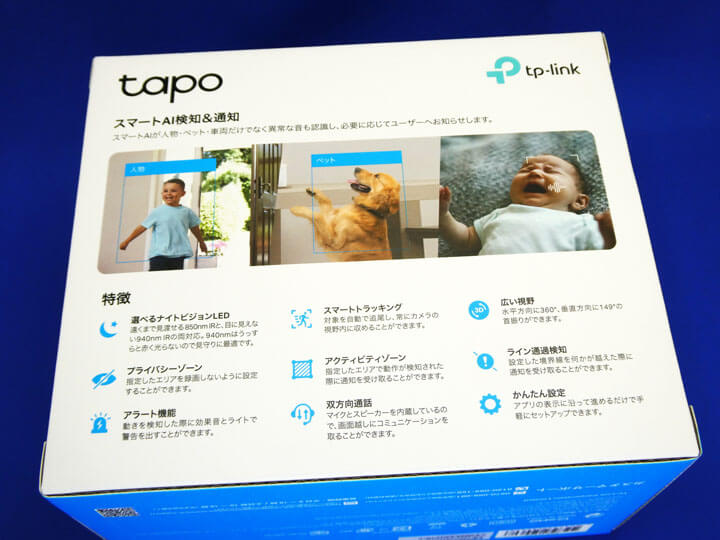




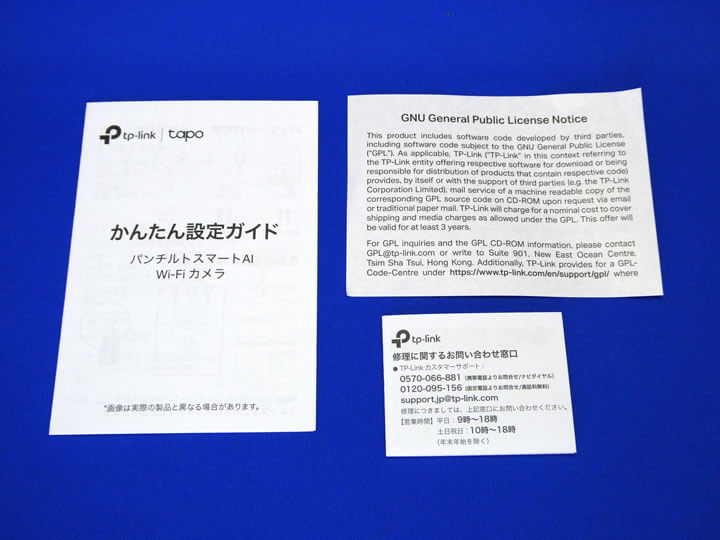








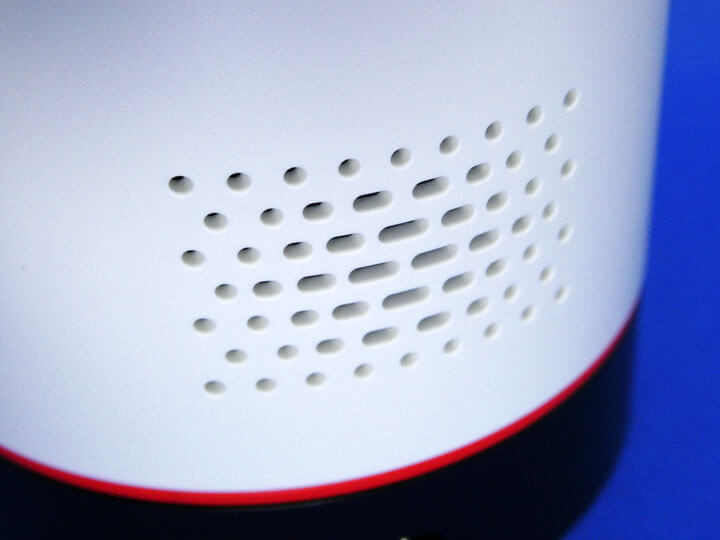






















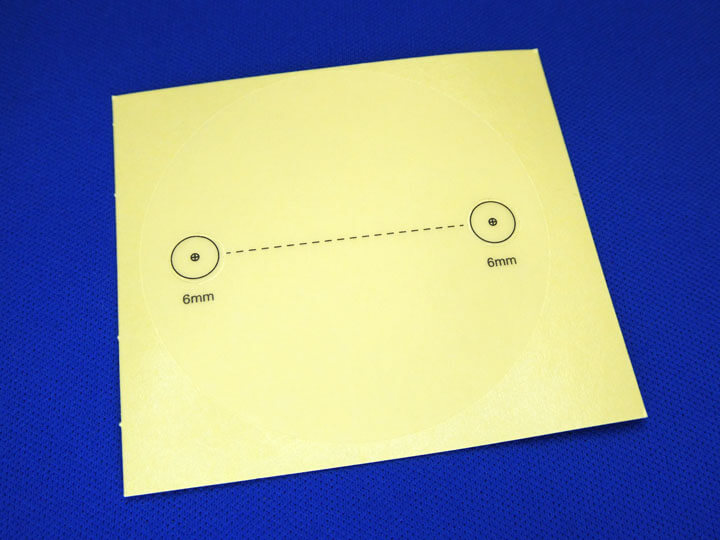


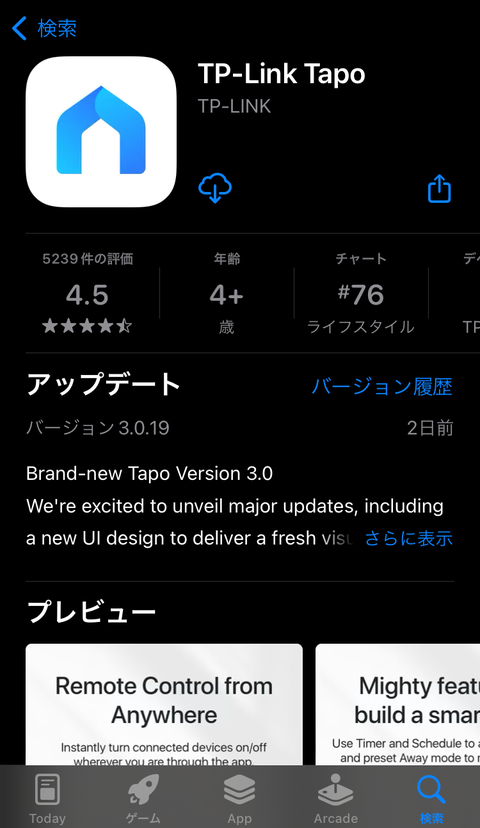
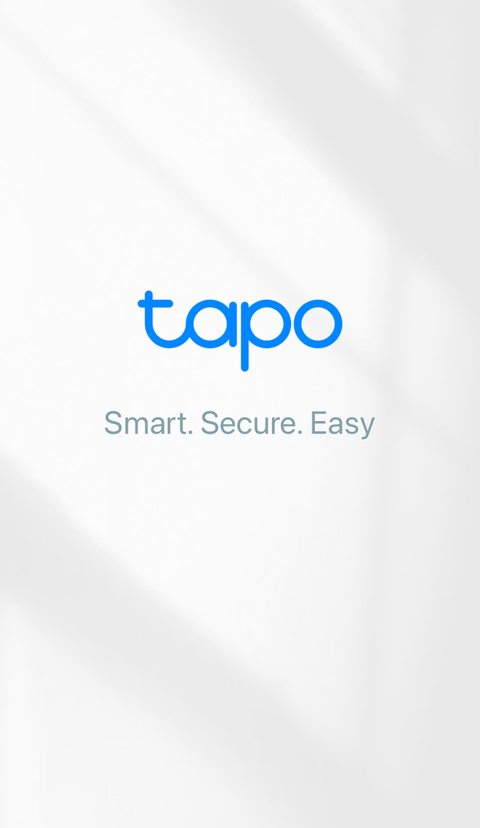
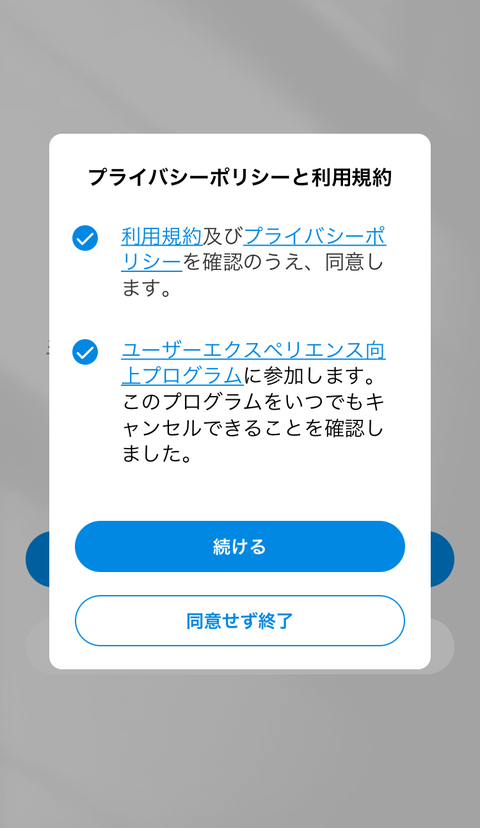
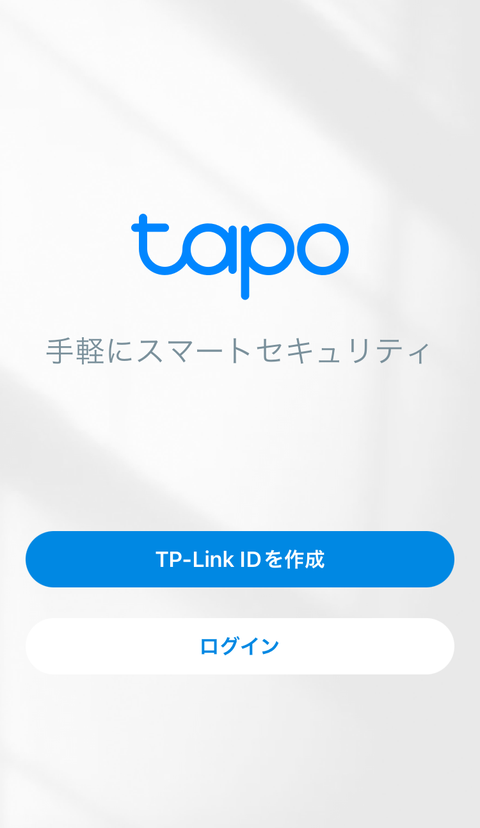
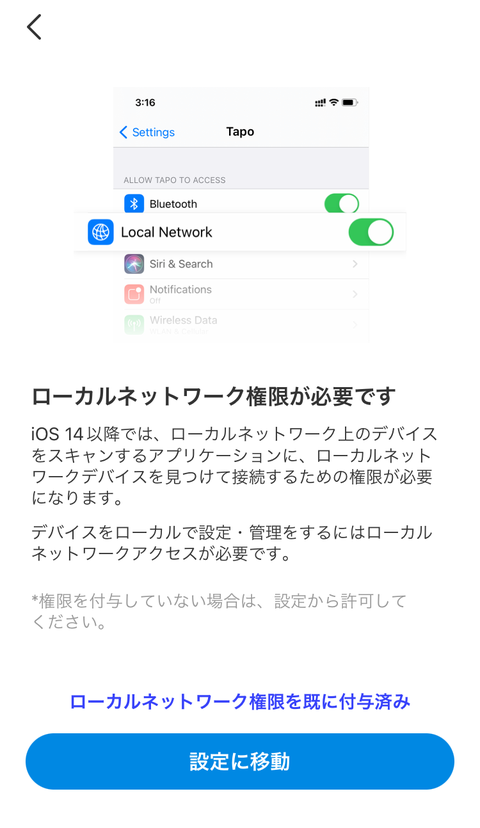
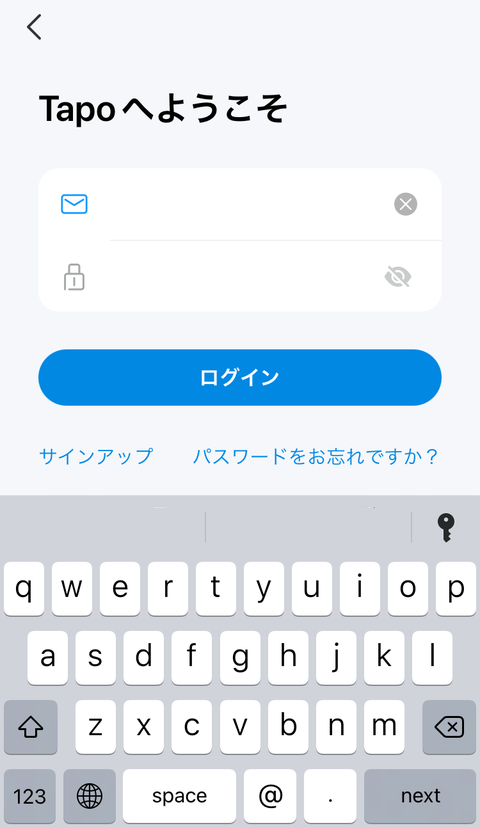
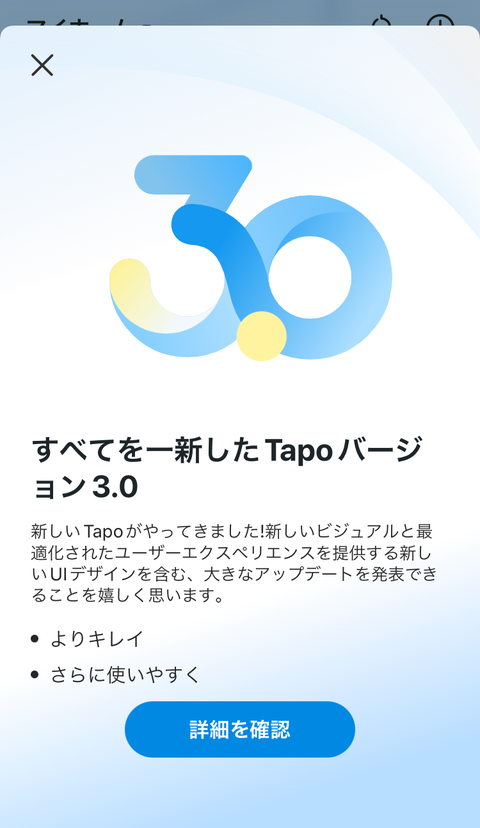
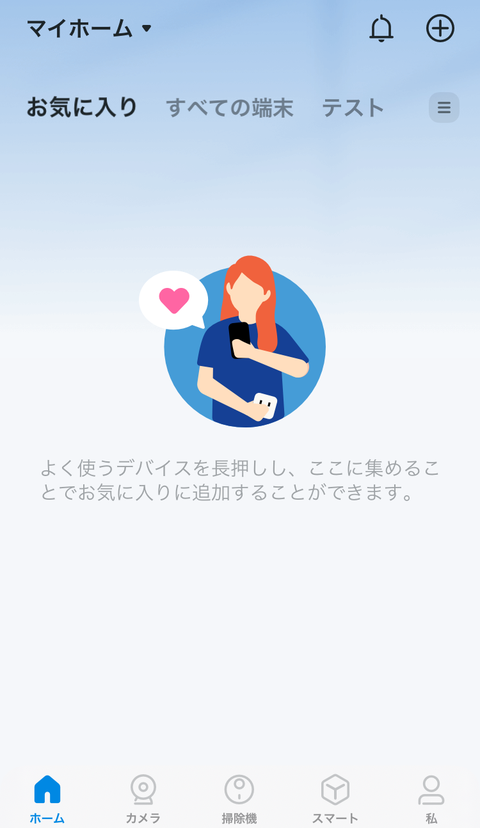
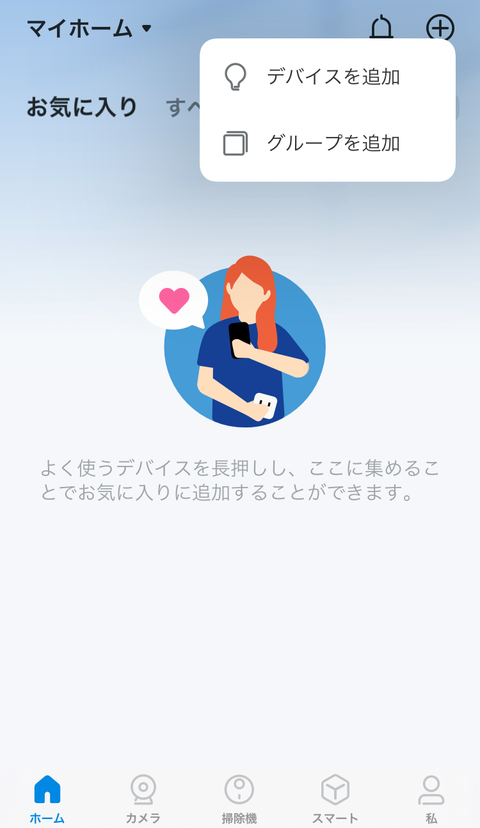
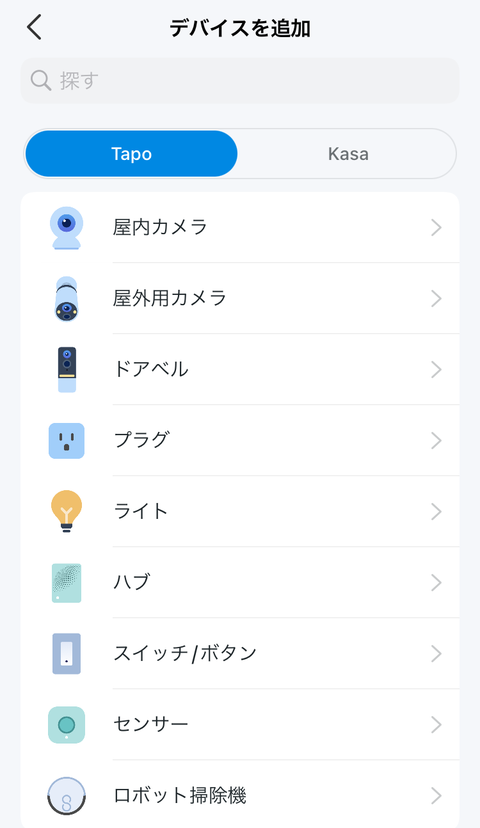
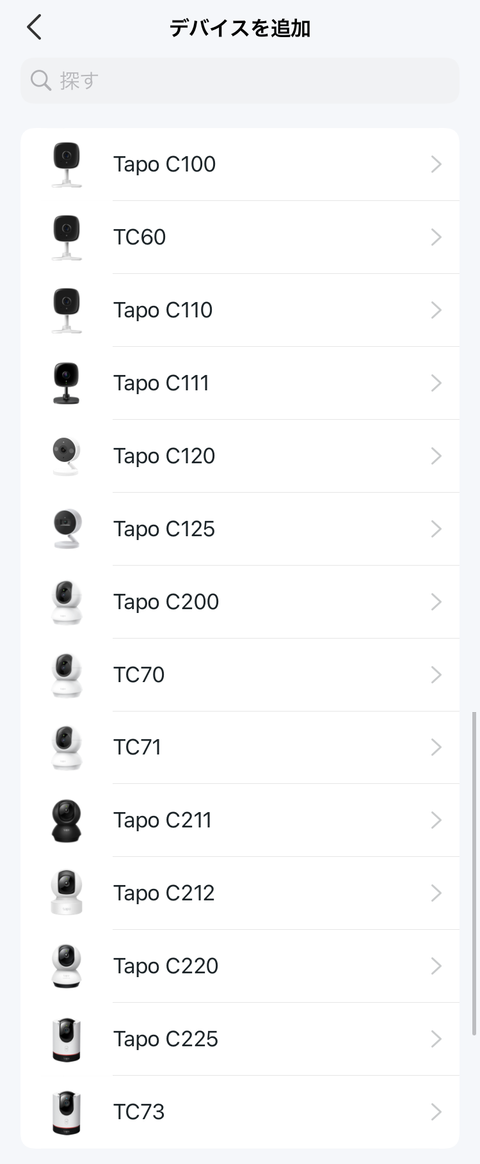
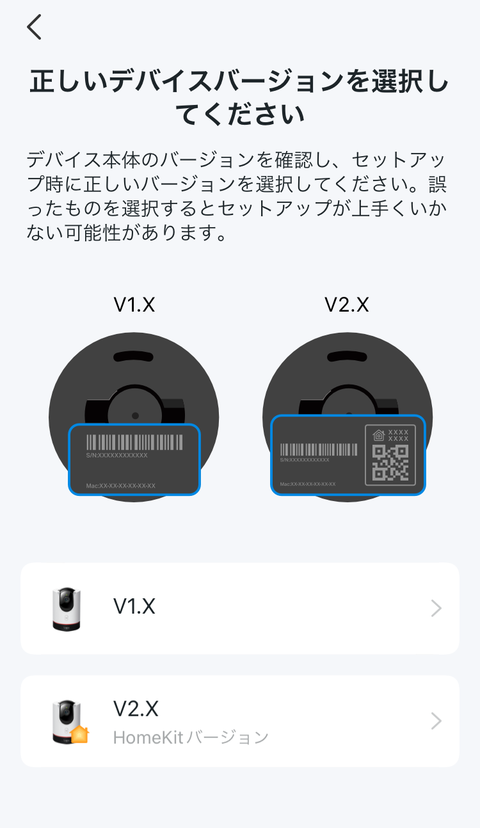
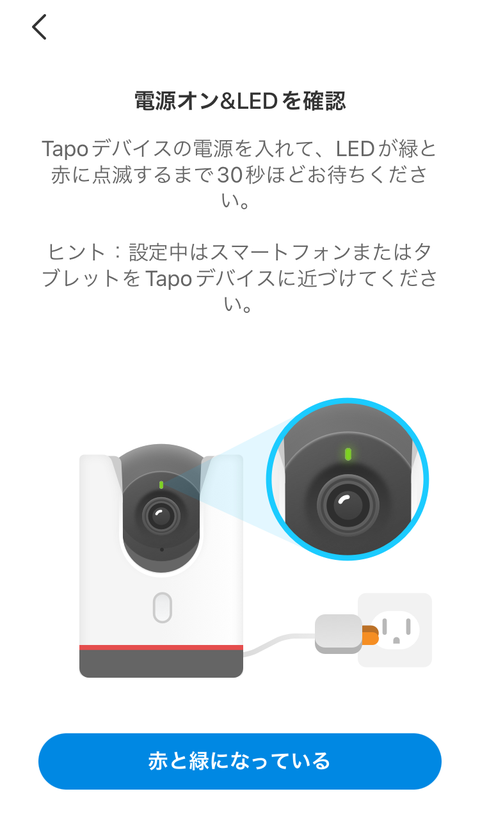


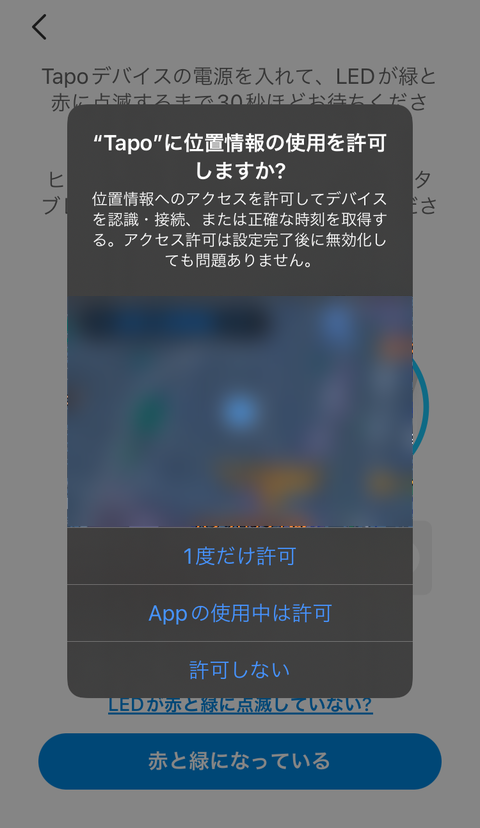
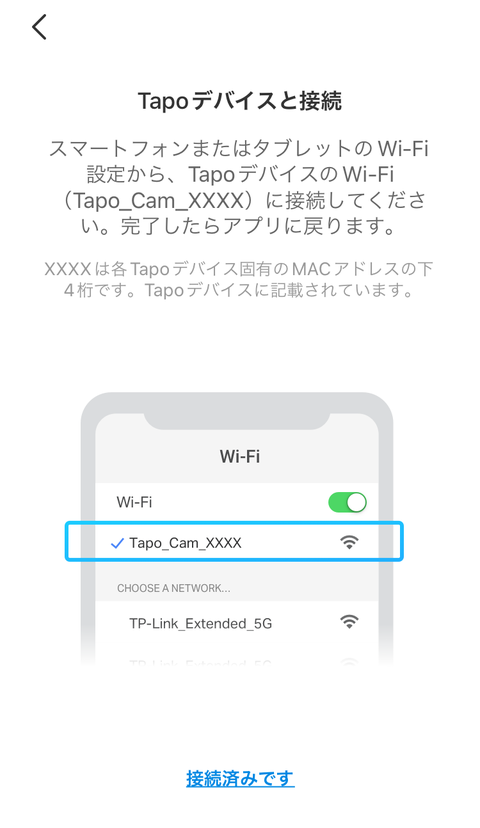
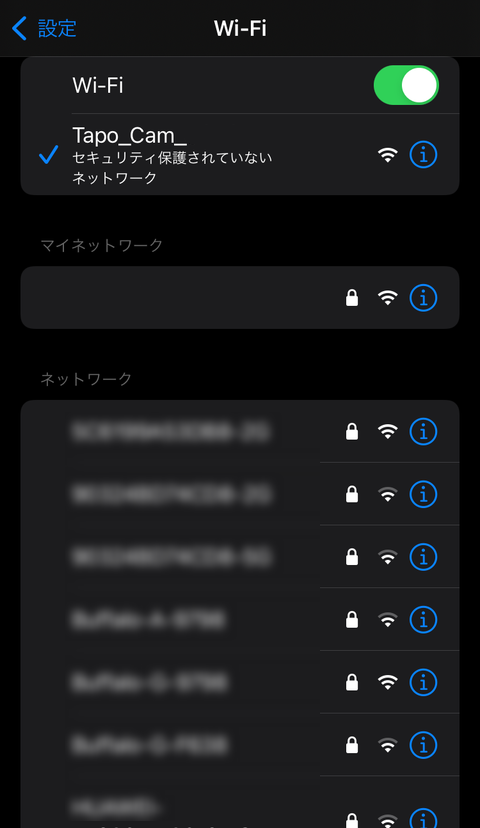
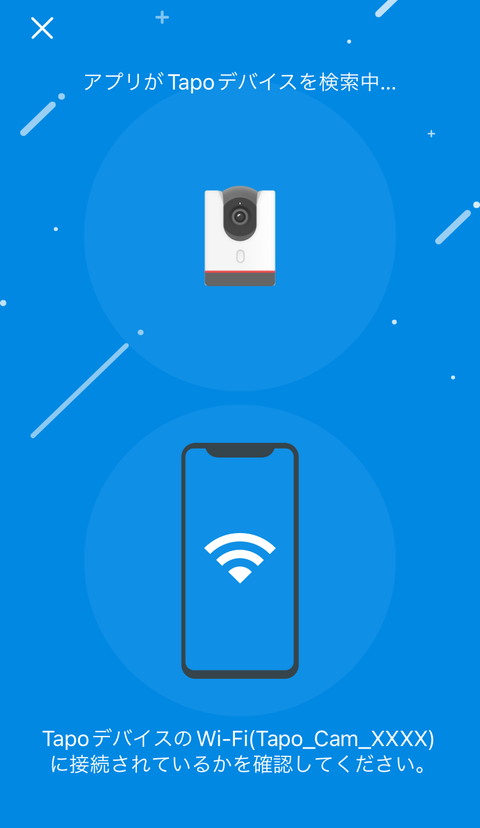
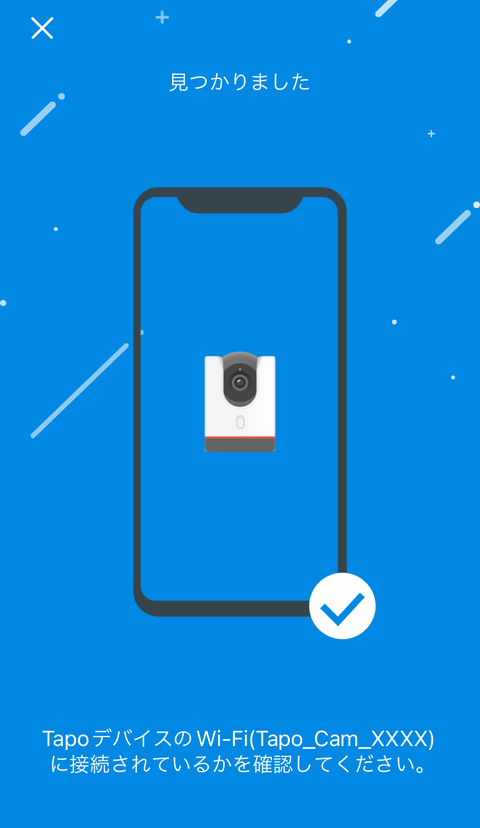
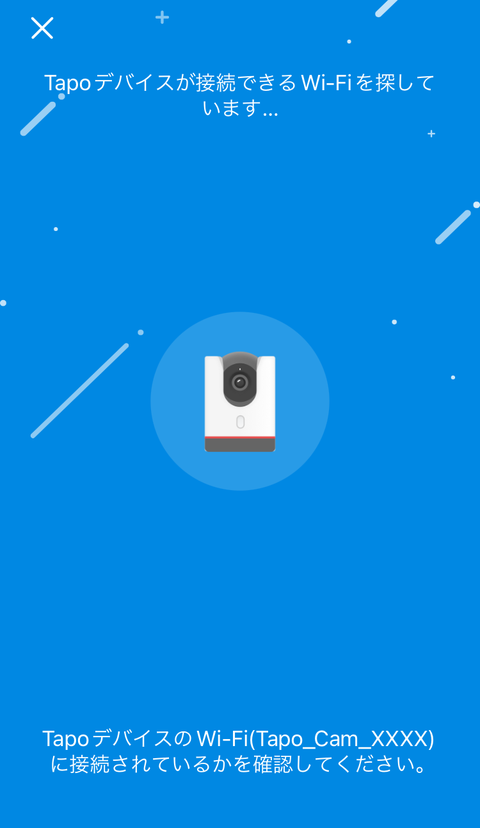
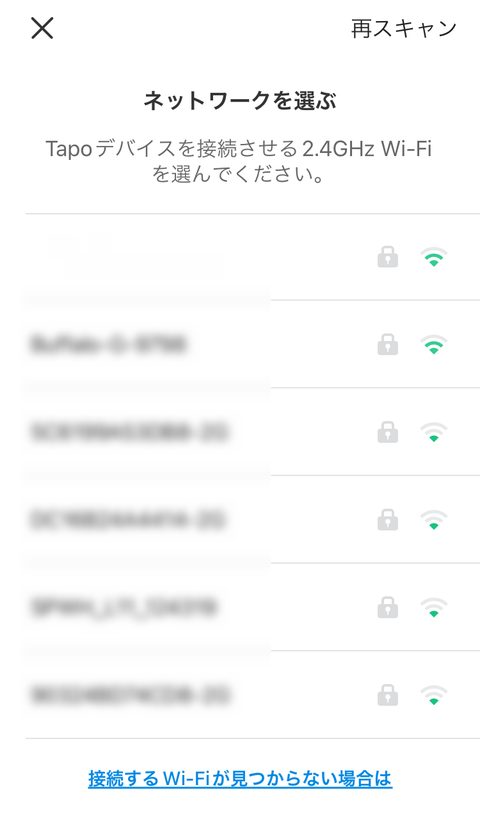
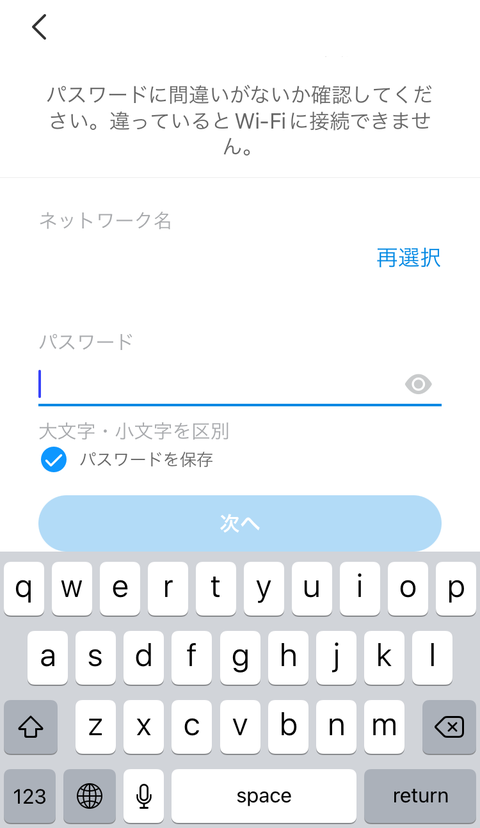
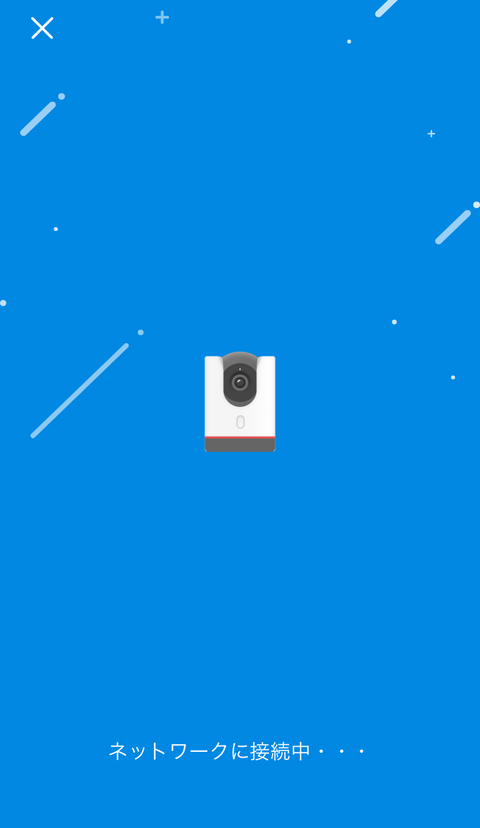
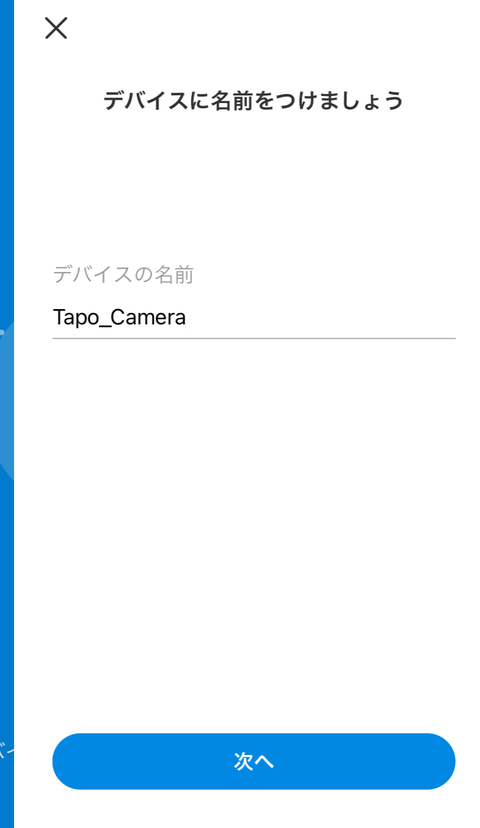
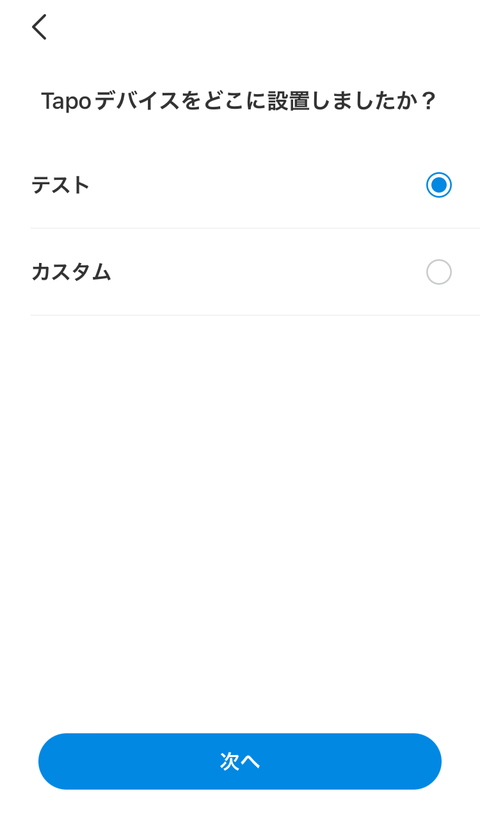
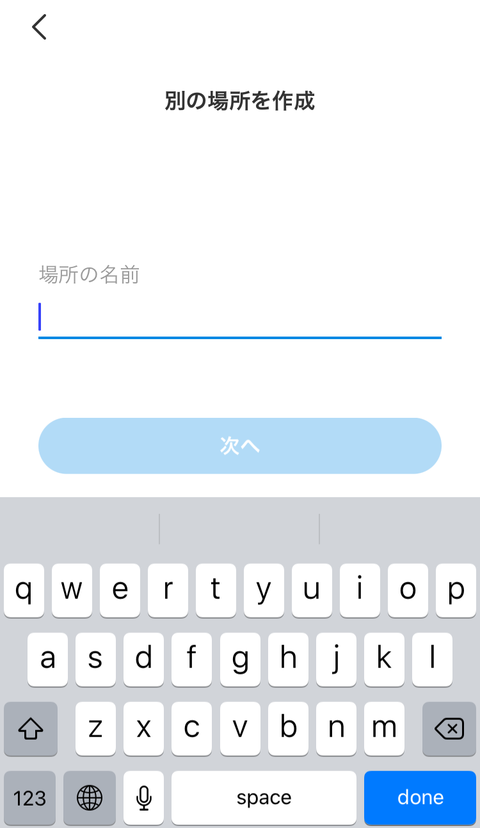
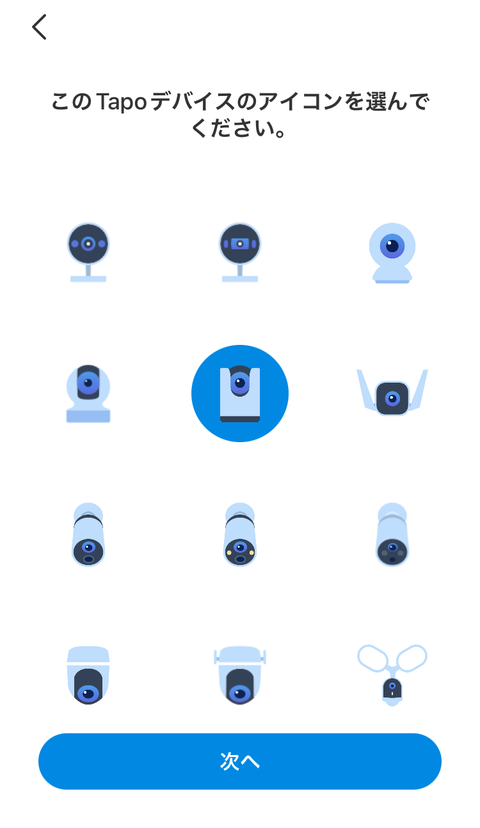
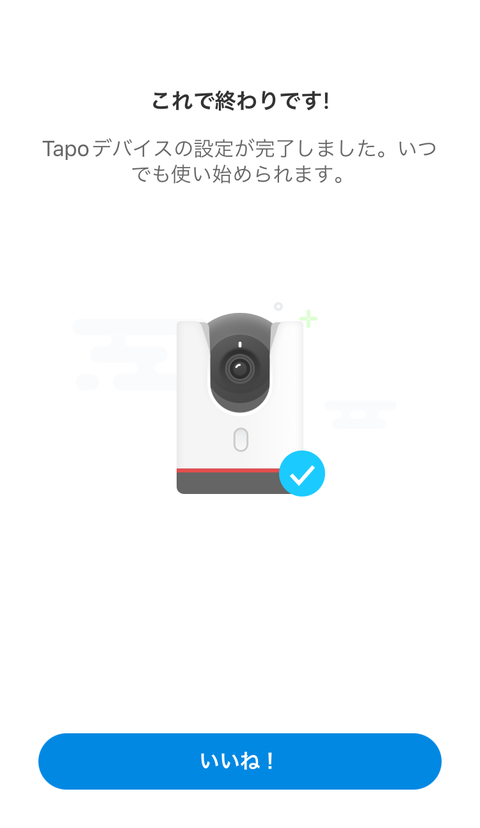
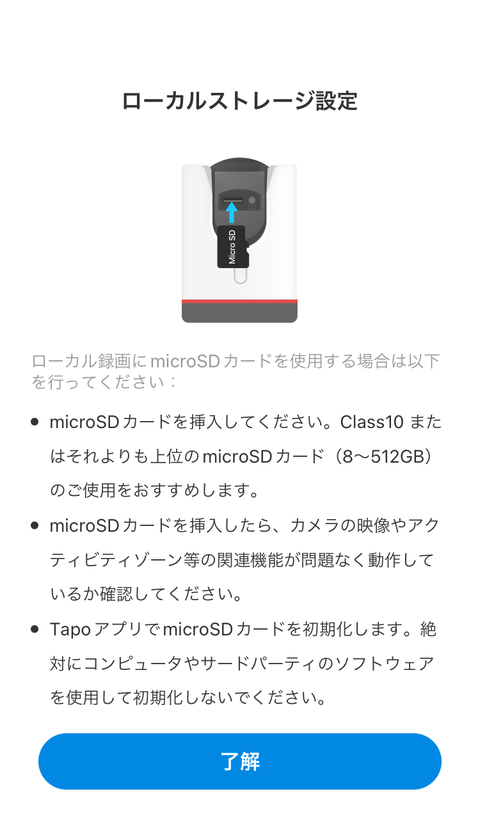


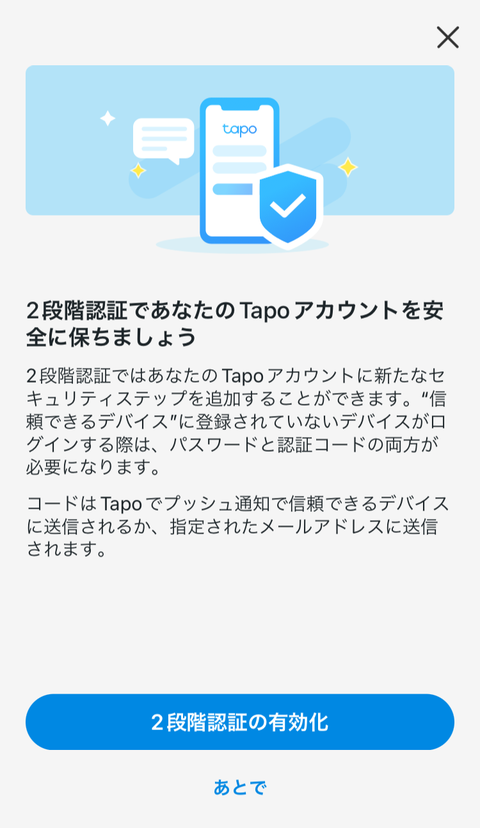
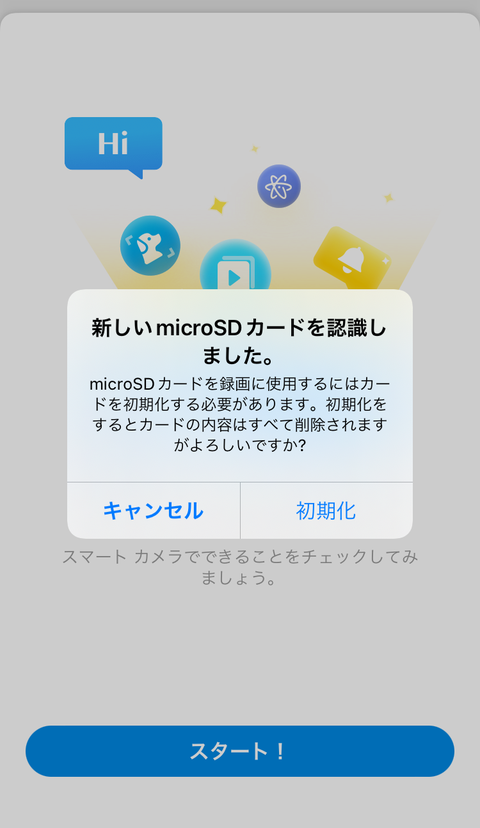
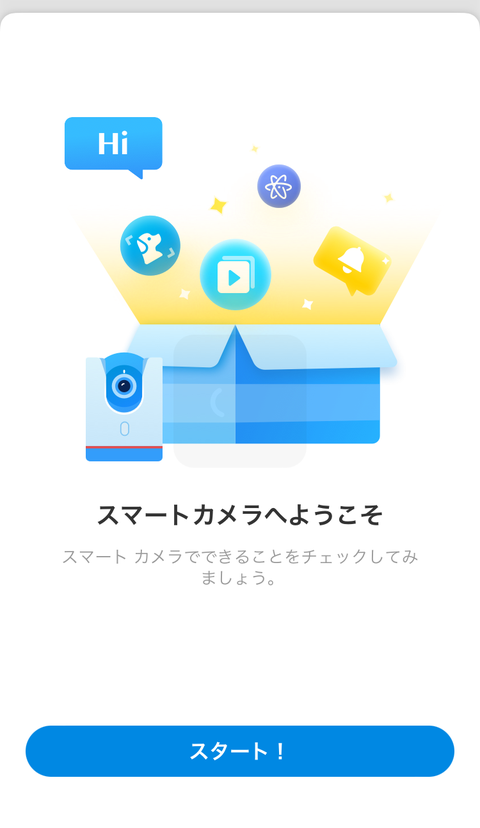
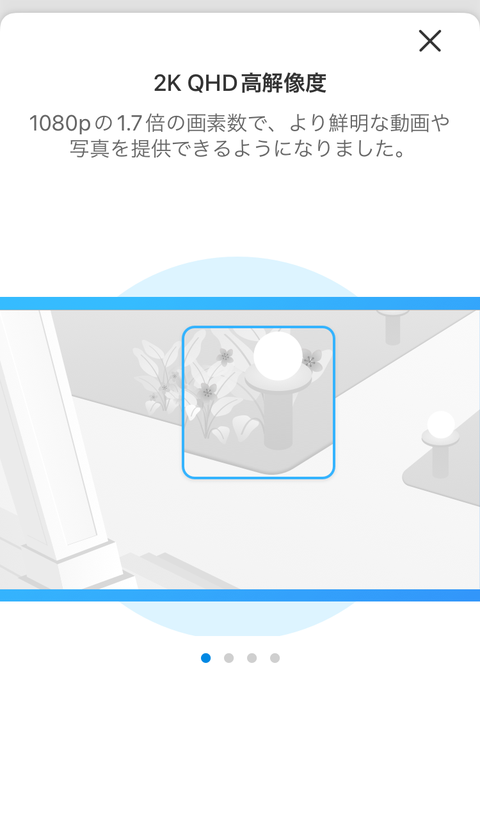
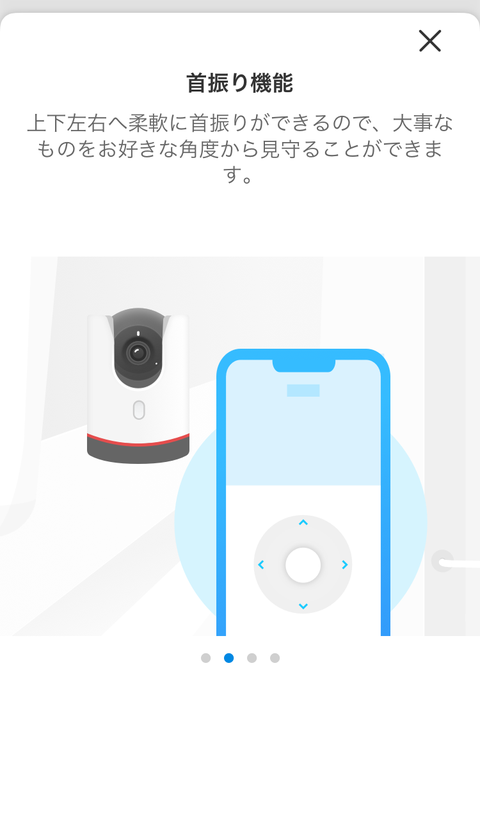
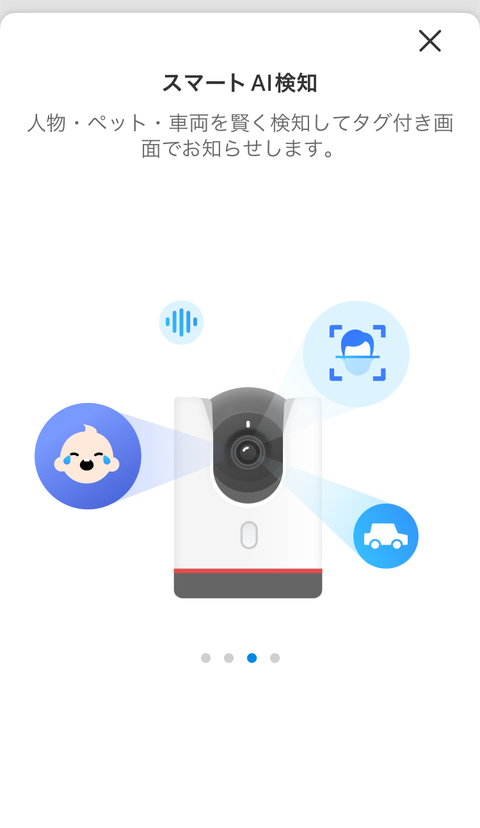
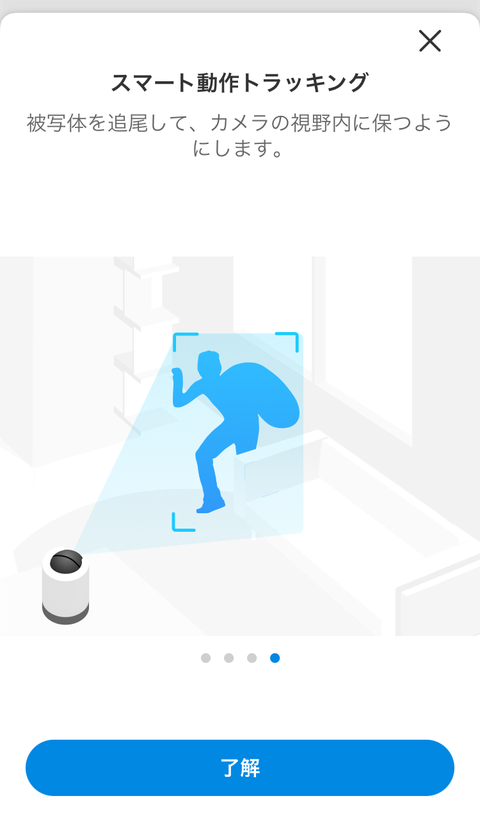
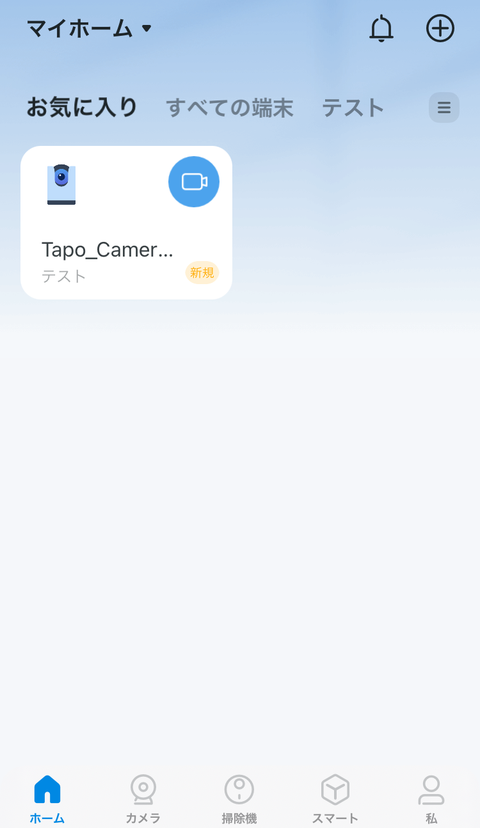
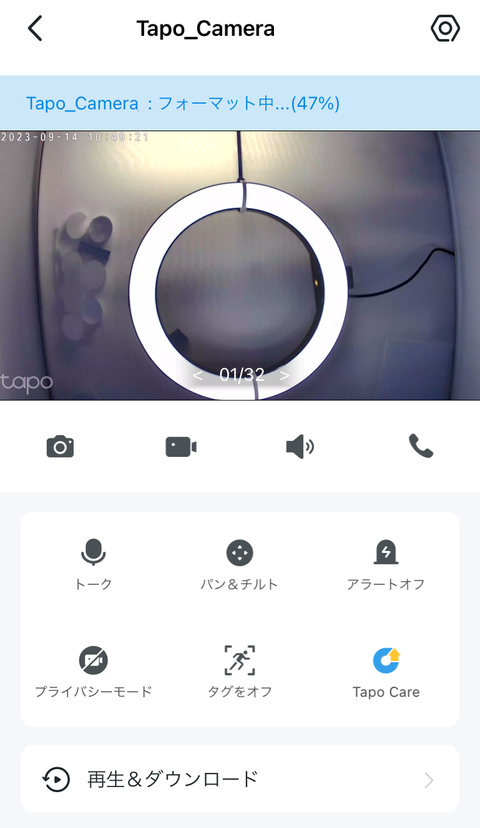
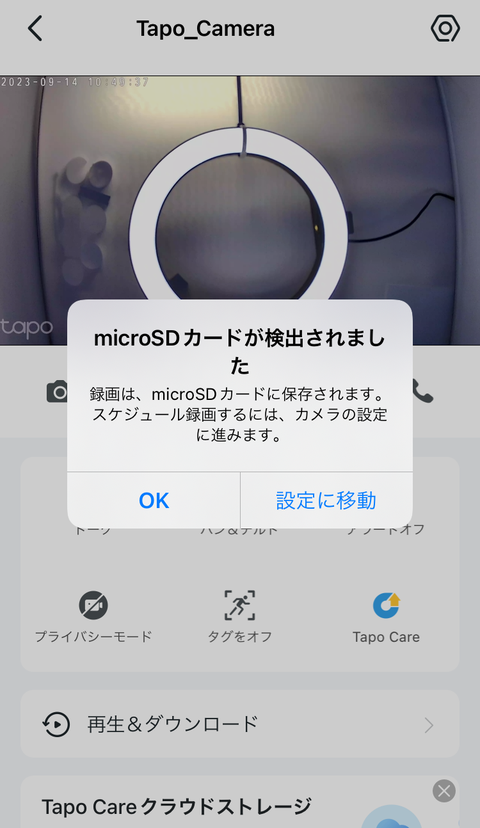
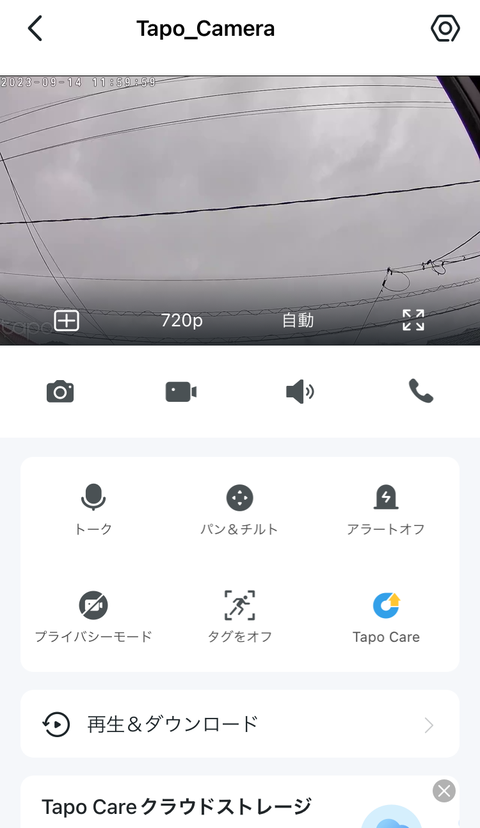

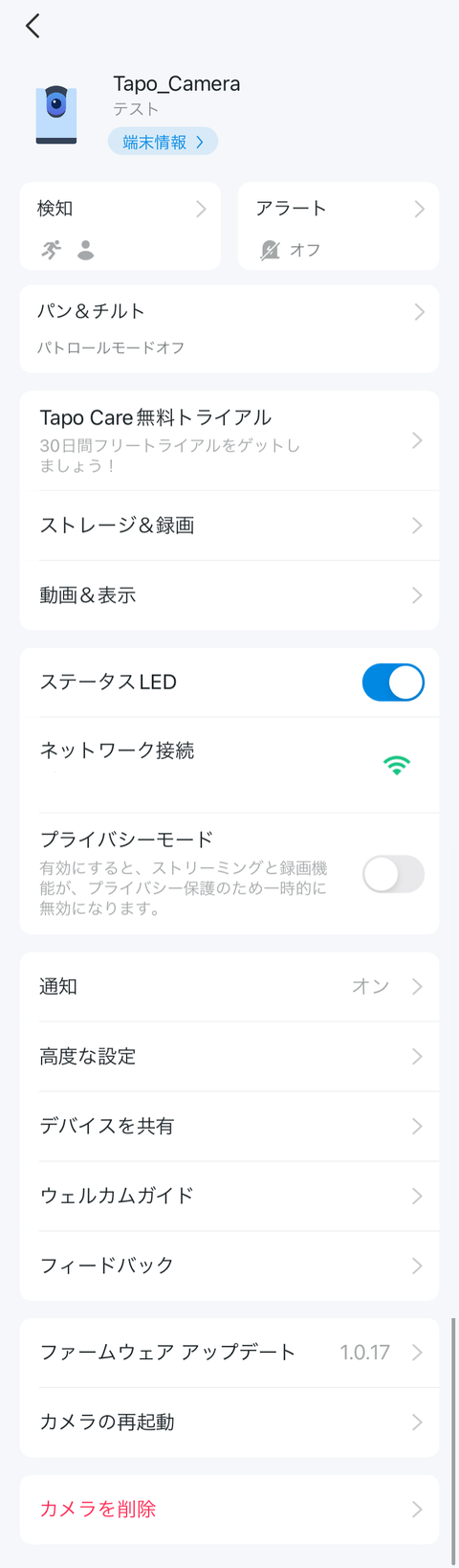
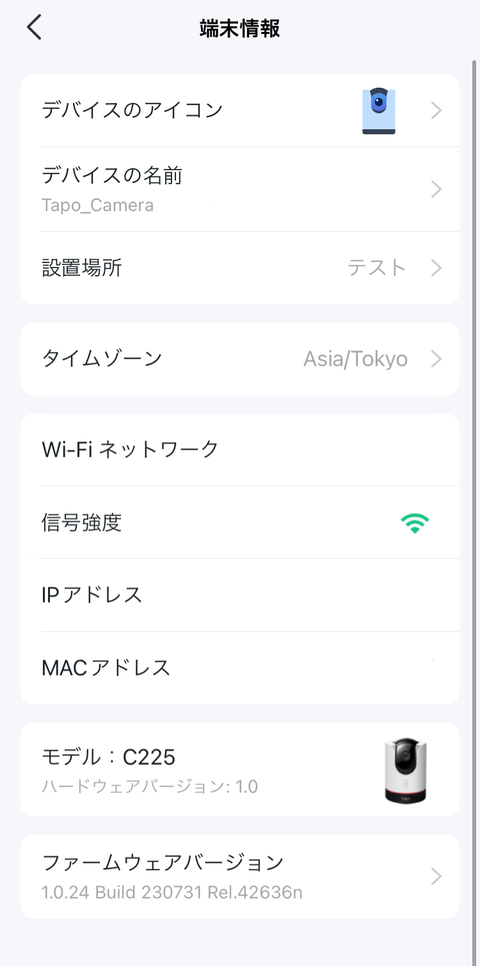
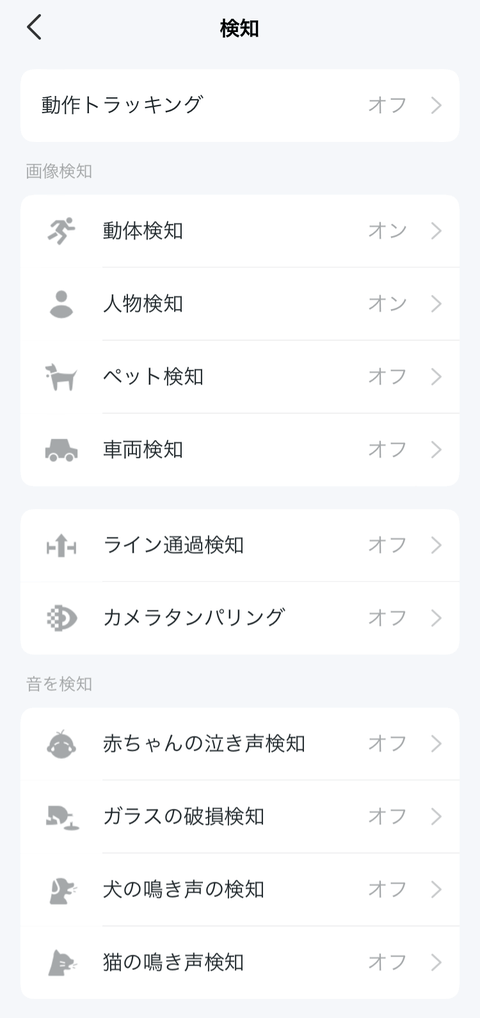
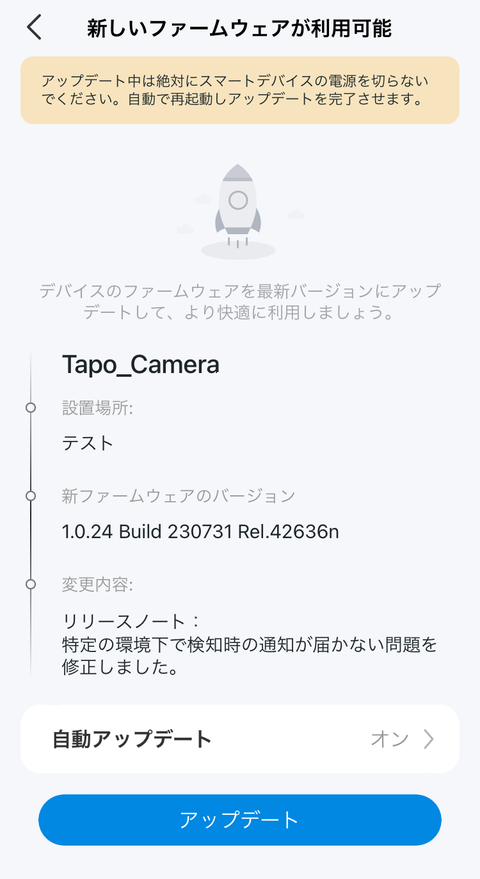
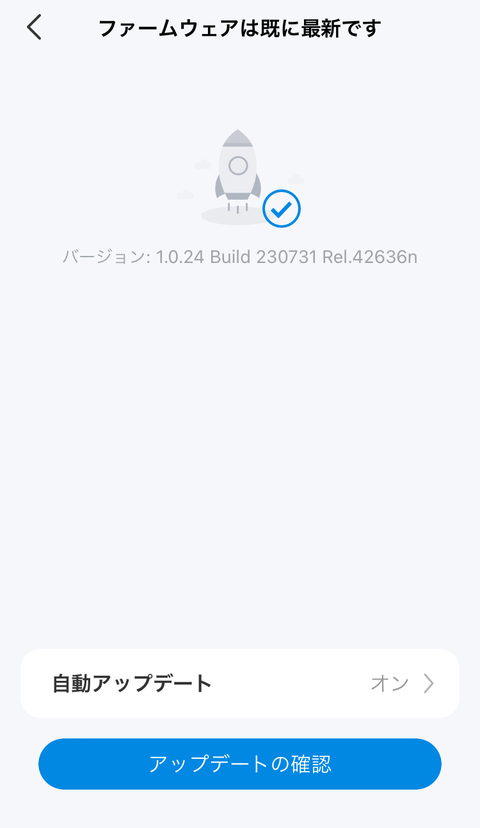
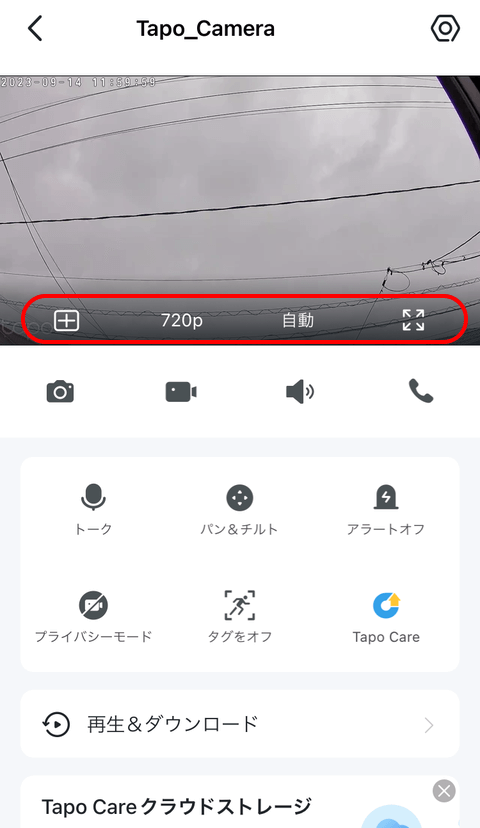
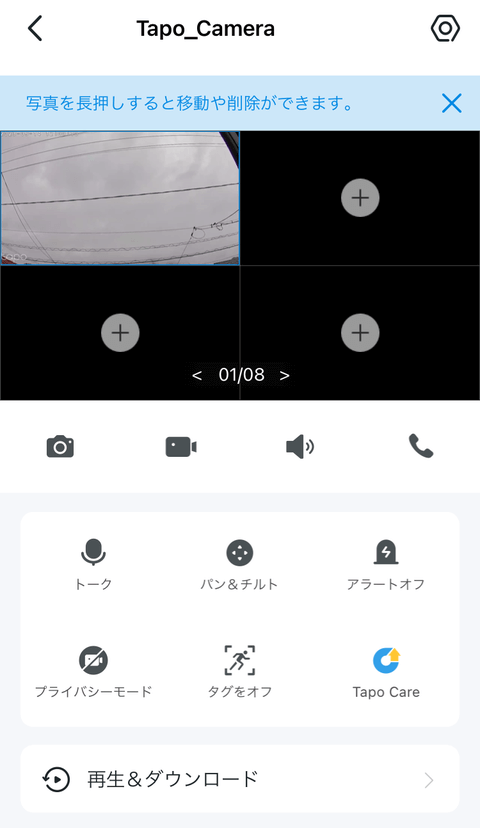
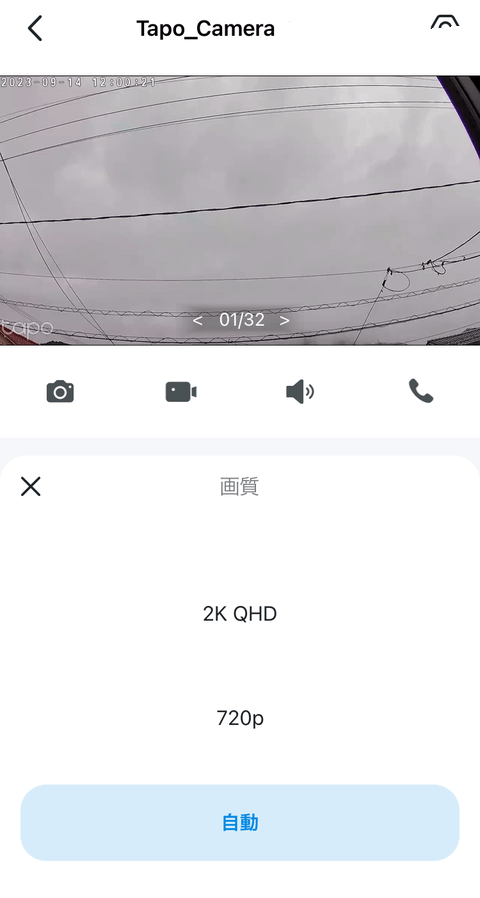
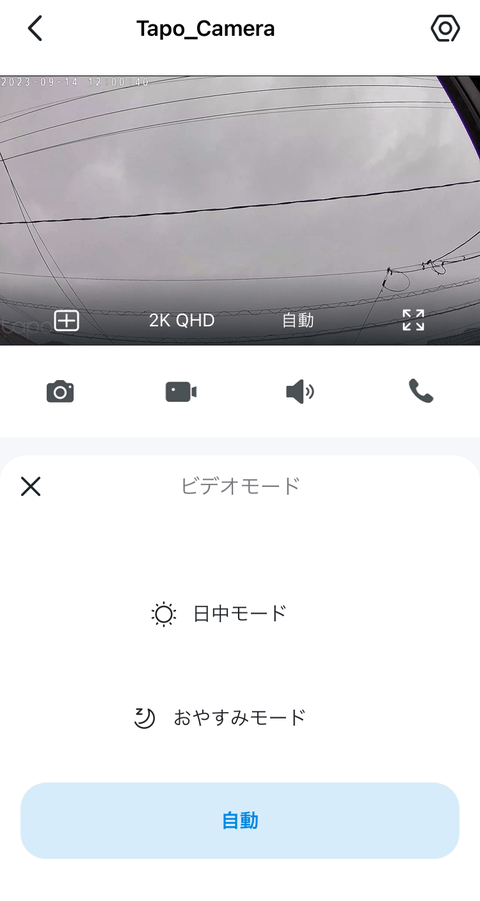
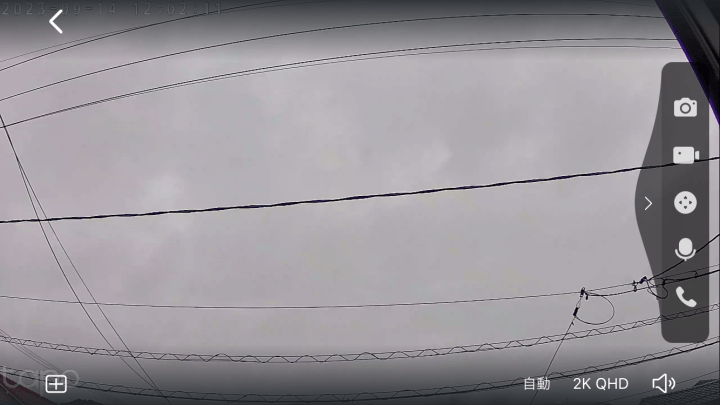
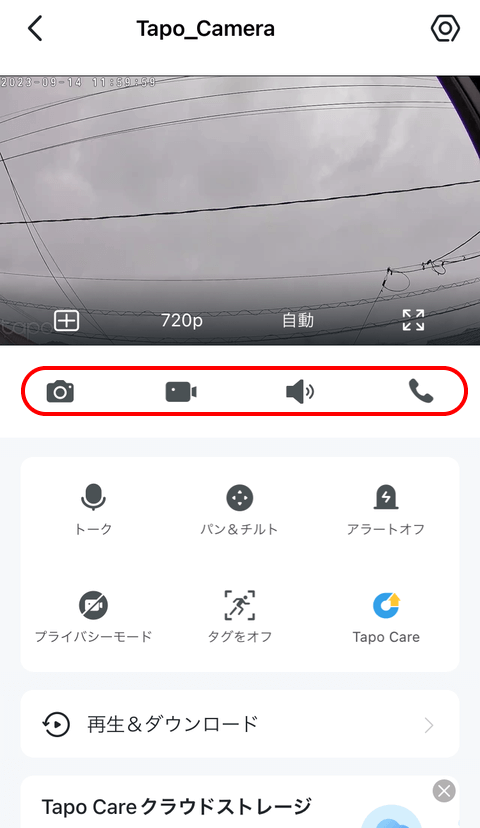
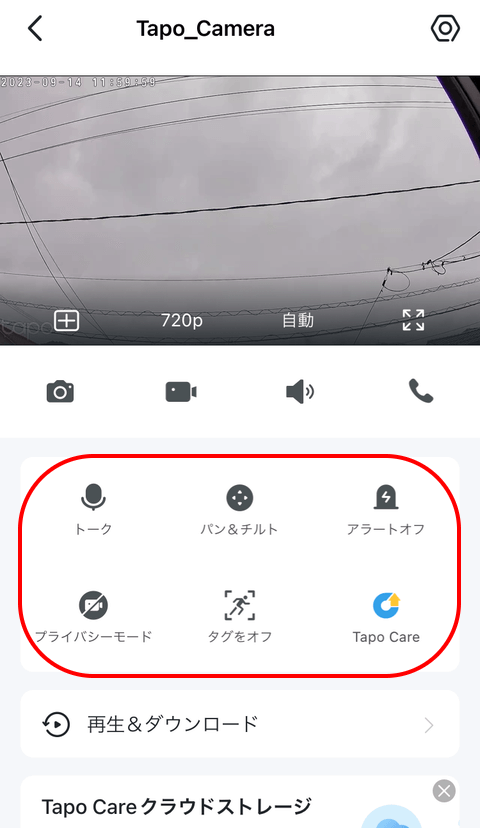
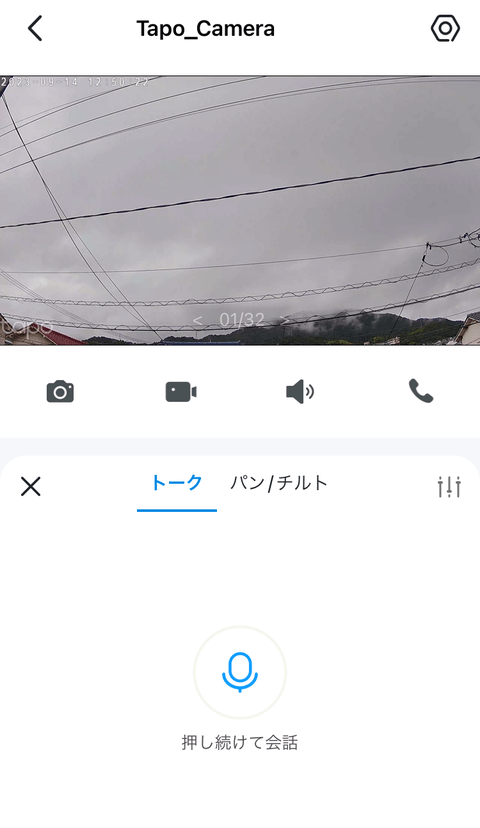
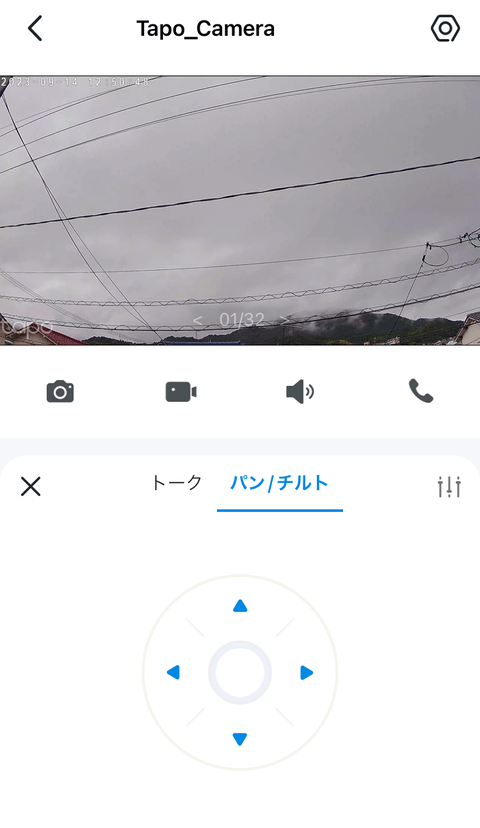
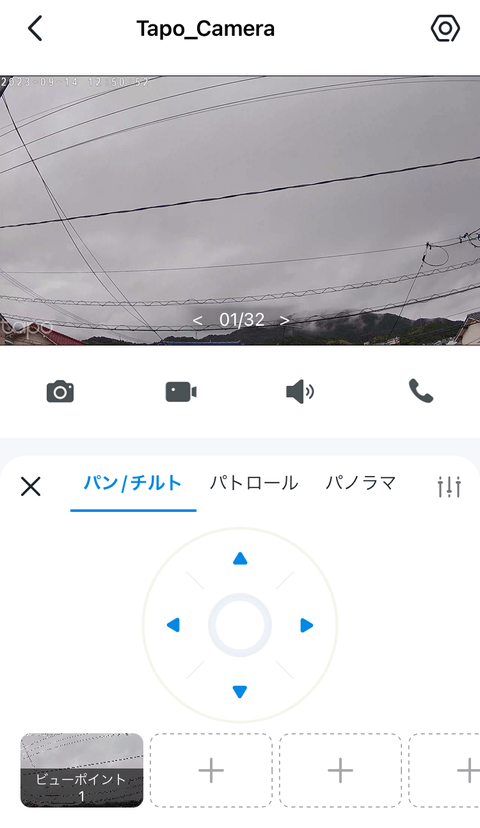
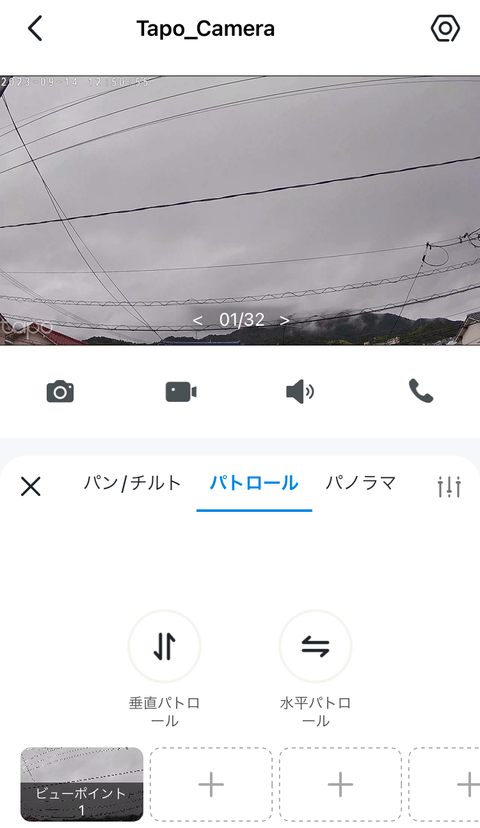
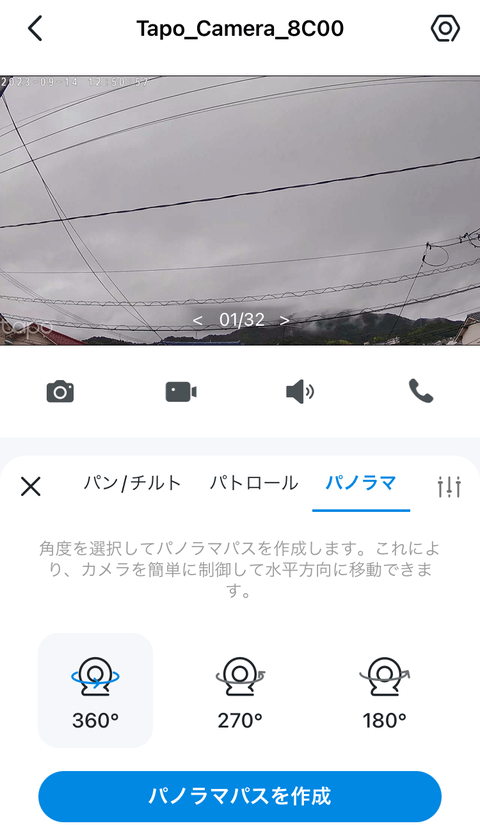
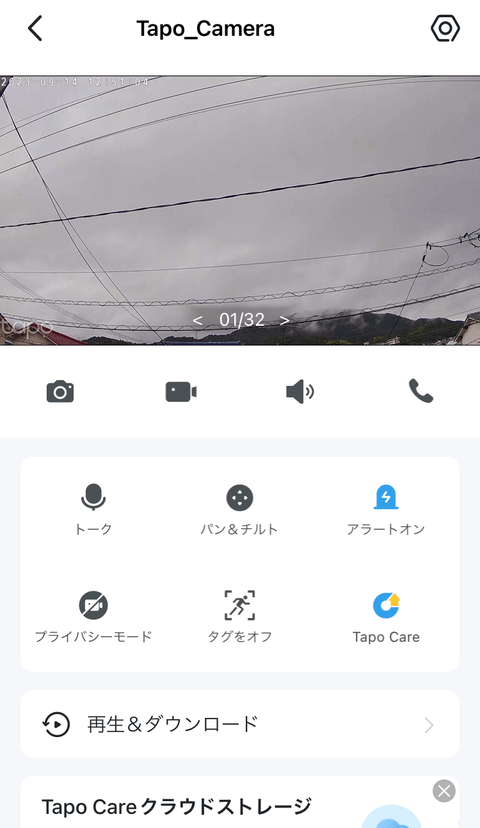
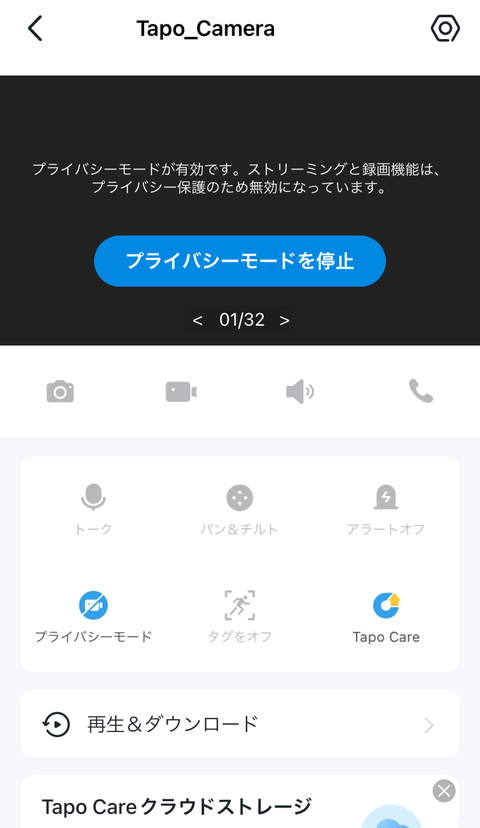
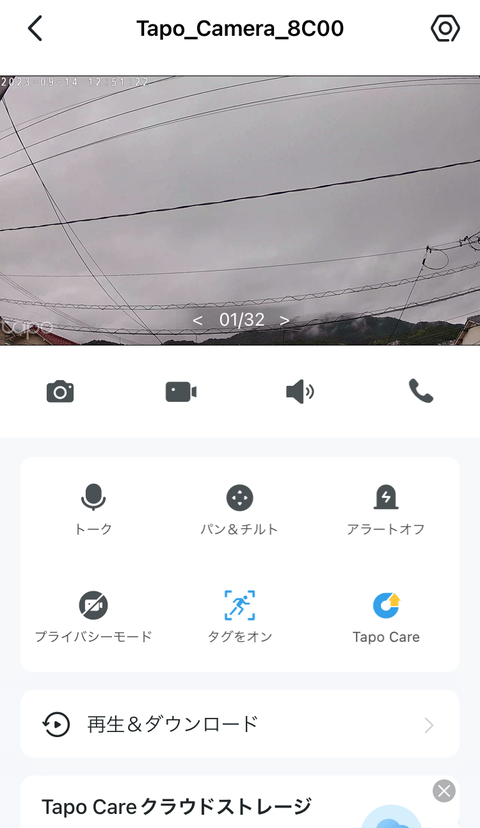
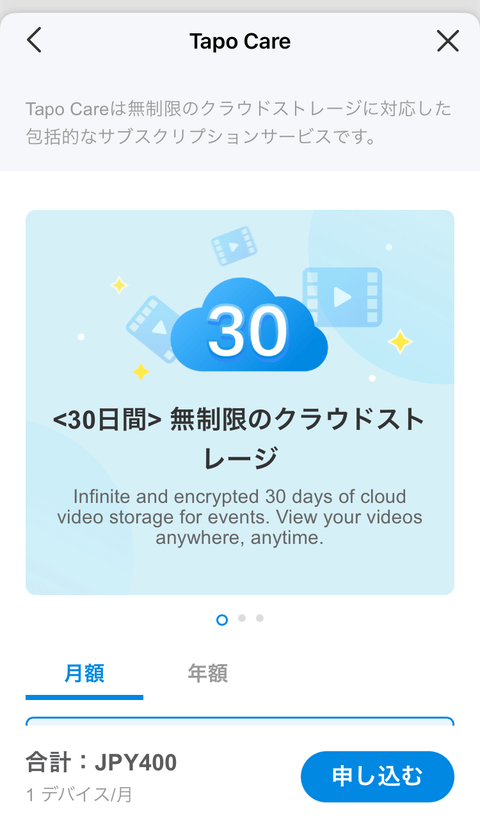

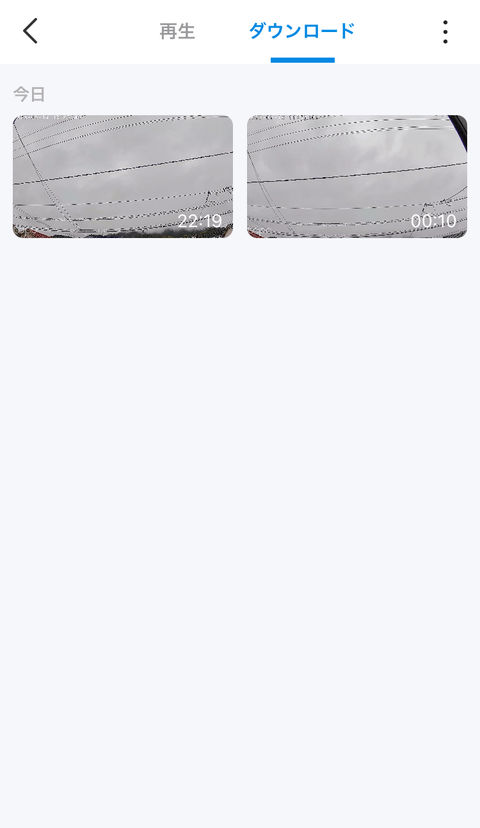
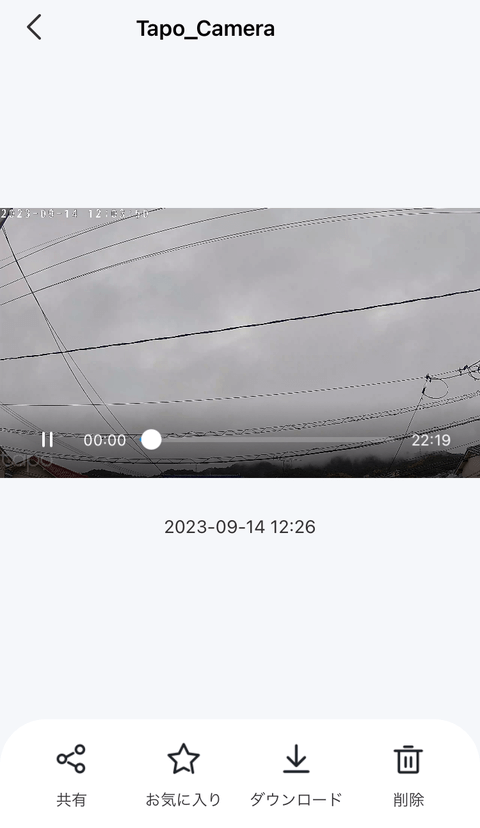
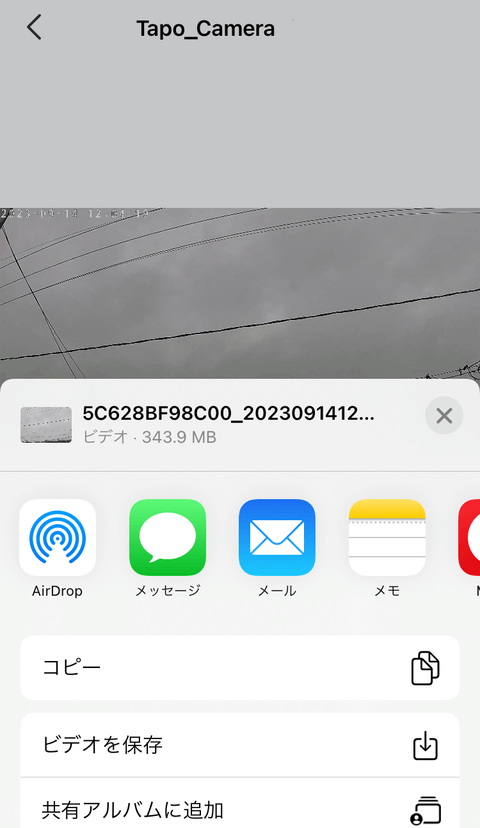

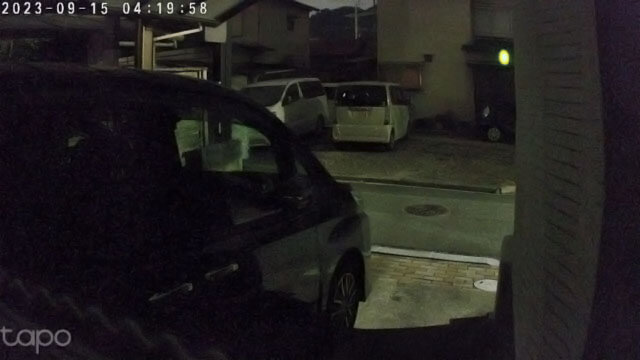













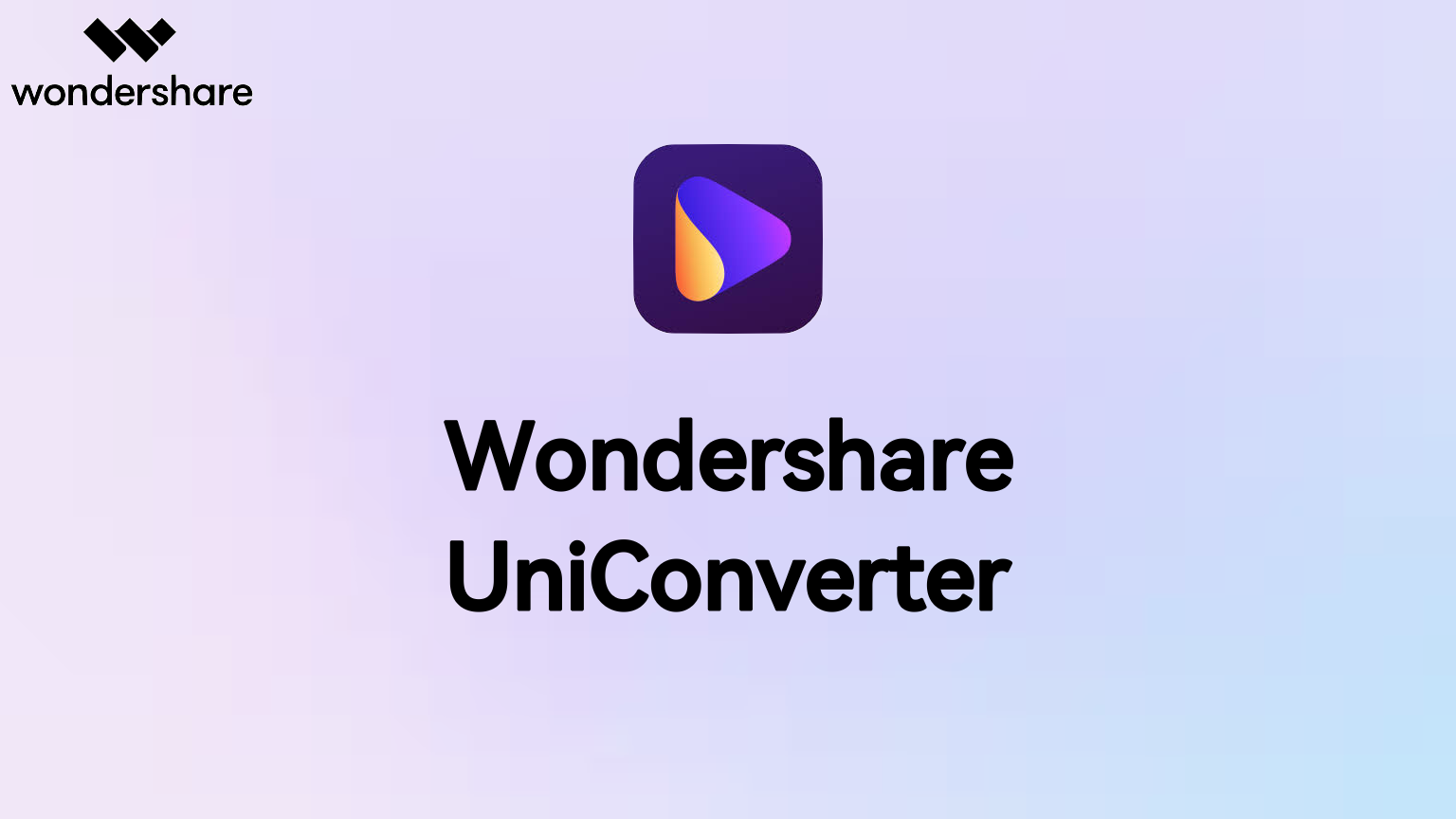
コメント